
Appareil photo numérique
Kodak EasyShare Z7590 Zoom
FPO
Guide d'utilisation
www.kodak.com
Des didacticiels interactifs vous sont proposés sur le site W
www.kodak.com/go/howto
Pour obtenir de l'aide sur l'utilisation de l'appareil photo
à l'adresse suivante : www.kodak.com/go/z7590support
, consultez le site Web Kodak
eb à l'adresse suivante :
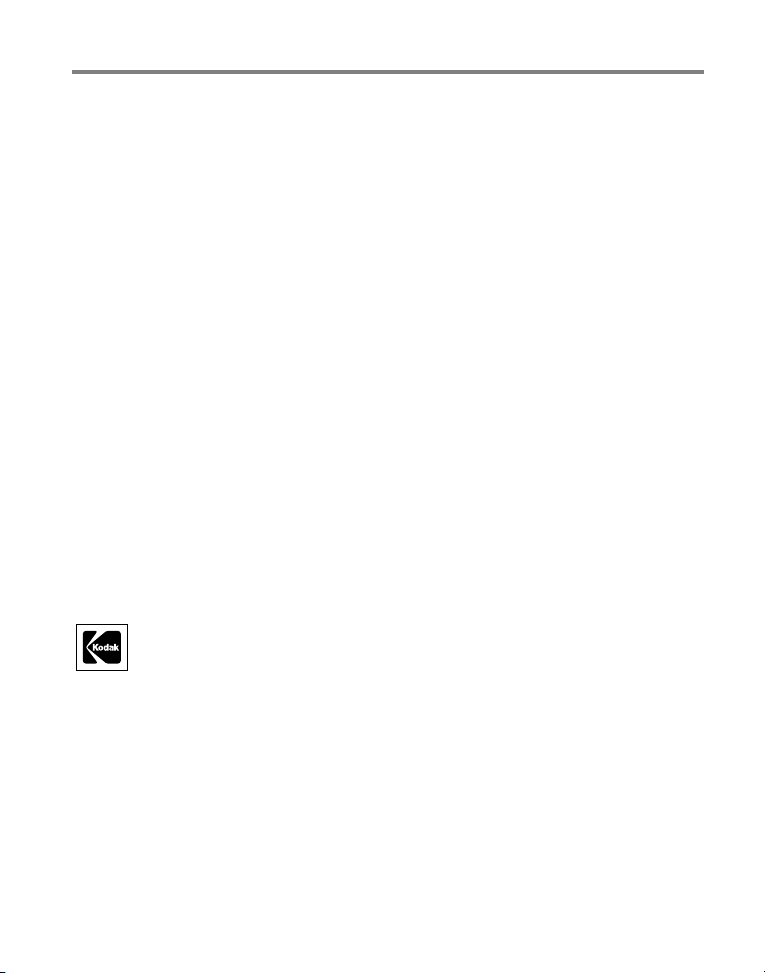
Eastman Kodak Company
Rochester, New York 14650 - États-Unis
© Eastman Kodak Company, 2005
Toutes les images d'écran sont fictives.
Kodak et EasyShare sont des marques d'Eastman K
Schneider-Kreuznach, Xenar et Variogon sont des marques de Jos
Optische Werke GmbH utilisé sous licence par Eastman Kodak Company.
P/N 4J3110_fr
odak Company.
. Schneider
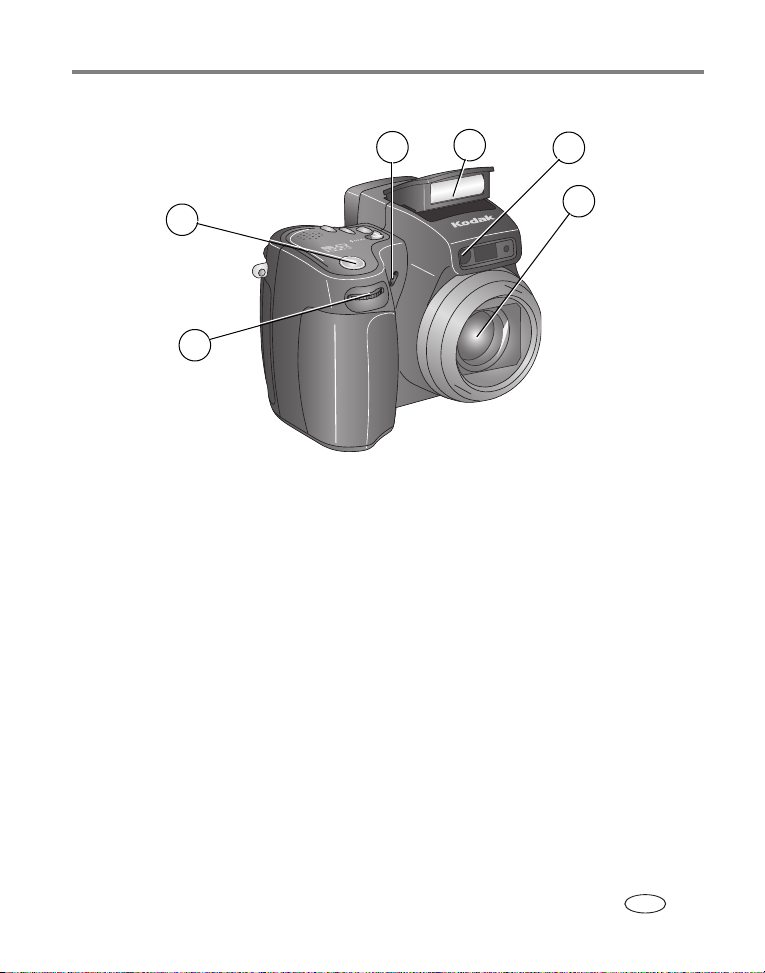
Vue de dessus, de face
Fonctions du produit
3
4
5
2
1
1 Molette de sélection 4 Flash escamotable
2 Bouton d'obturateur 5 Témoin Retardateur/Vidéo
3 Microphone 6 Objectif
6
www.kodak.com/go/support
FR
i
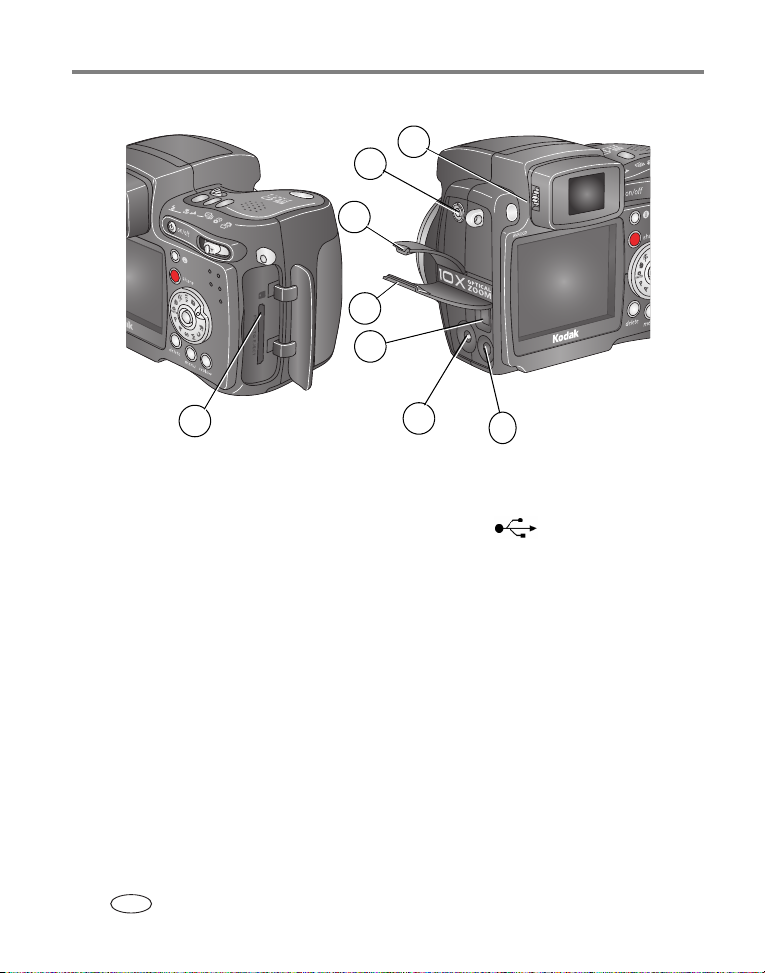
Fonctions du produit
Vues latérales
2
3
4
5
6
1
1 Logement de la carte SD/MMC 5 Compartiment du port USB/entrée
2 Bague d'ajustement dioptrique 6 Port USB
3 Connecteur de flash externe 7 Port d'entrée c.c. (5 V)
4 Compartiment du connecteur de flash
externe
ii www.kodak.com/go/support
FR
7
c.c./sortie A/V
8 Sortie A/V (pour télévision)
8
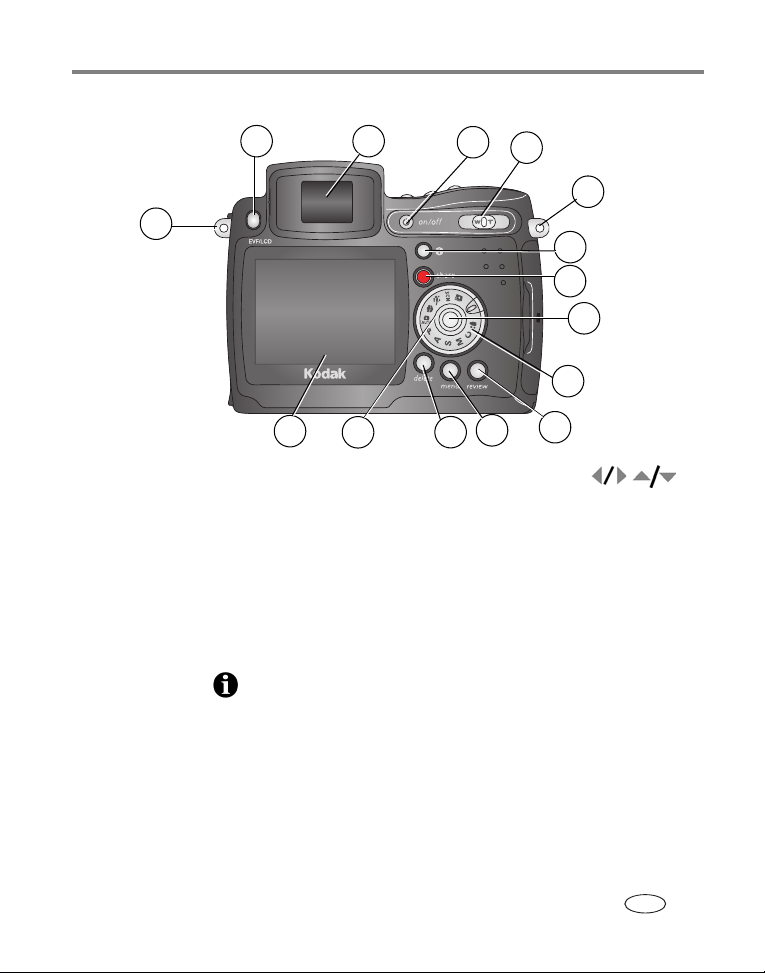
Vue arrière
1
Fonctions du produit
32
4
5
6
7
8
9
10
15
1 Point d'attache de la bandoulière 9 Bouton directionnel (déplacer )
2 Bouton à bascule EVF/LCD 10 Cadran de sélection de mode
3 Viseur électronique (EVF) 11 Bouton Review (Visualisation)
4 Bouton Marche/arrêt 12 Bouton Menu
5 Zoom (Grand angle/Téléobjectif) 13 Bouton Delete (Supprimer)
6 Point d'attache de la bandoulière 14 Témoin d'alimentation circulaire
7 Bouton d'état 15 Écran à cristaux liquides (LCD)
8 Bouton Share (Partager)
14
Bouton OK (appuyer)
13
12
www.kodak.com/go/support
11
FR
iii
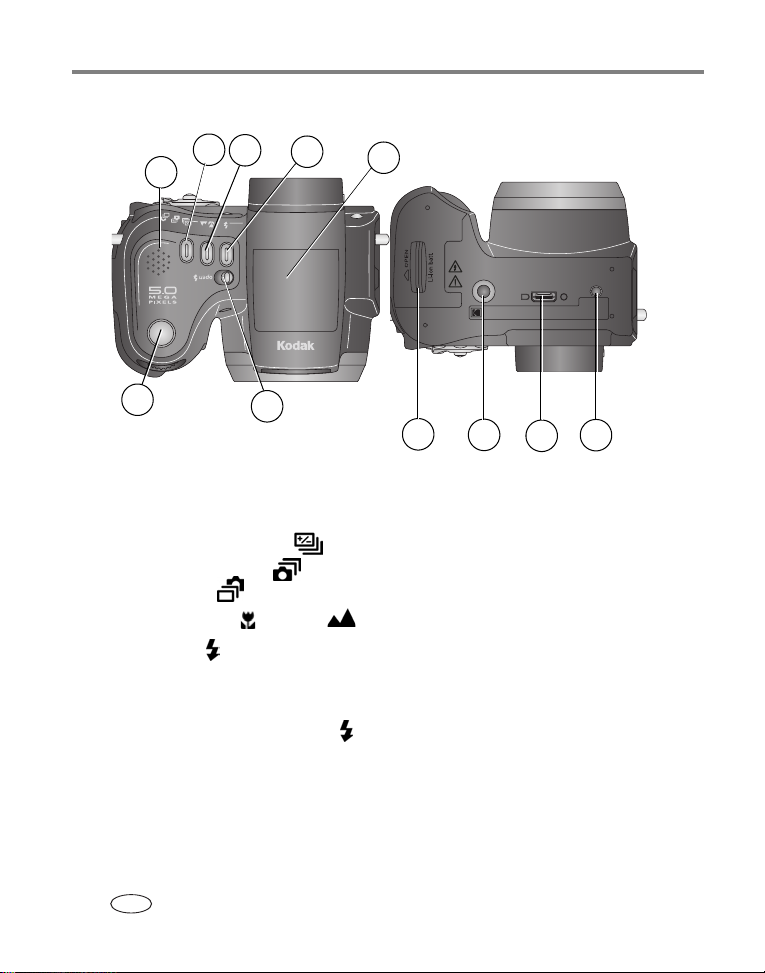
Fonctions du produit
Vues de dessus et de dessous
2
3
1
4
5
7
Vue de dessus Vue de dessous
1 Haut-parleur 8 Compartiment des batteries
2 Prise de vue en fourchette /
Bouton Première rafale /
Dernière rafale
3 Bouton Gros plan /Paysage 10 Connecteur de la station
4 Bouton Flash 11 Repère pour station d'accueil ou
5 Flash escamotable
6 Bouton coulissant Ouvrir le flash
7 Bouton d'obturateur
iv www.kodak.com/go/support
FR
6
8
9 Fixation trépied/repère pour station
9
d'accueil ou d'impression EasyShare
d'impression EasyShare
10
11
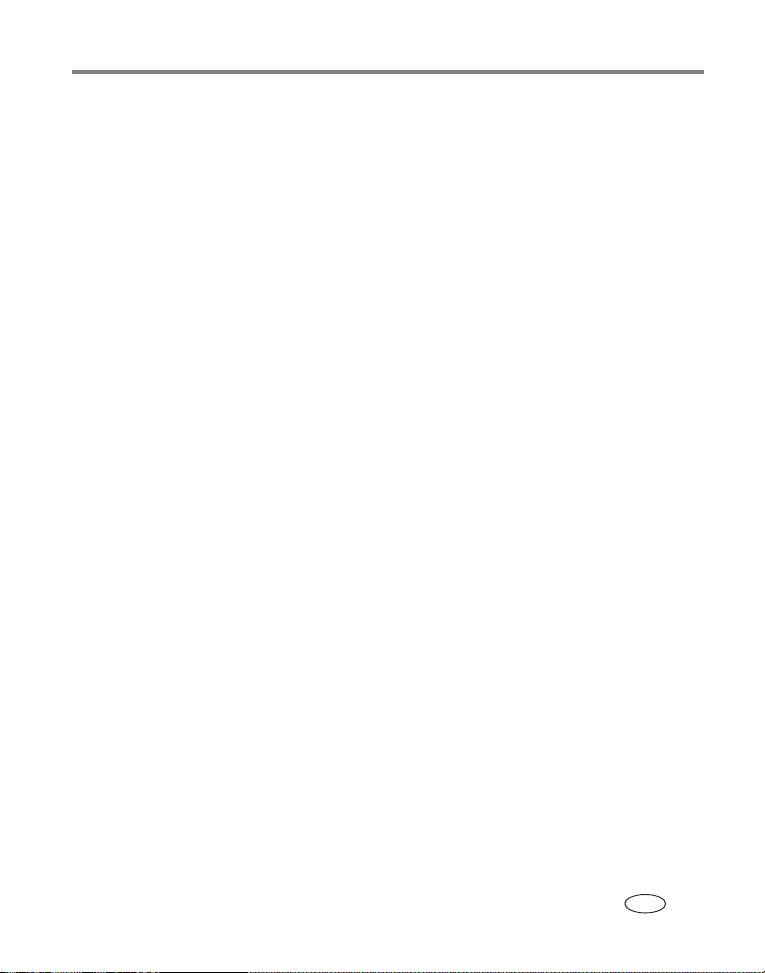
Table des matières 1
1 Mise en route ........................................................................................1
Installation du logiciel ...................................................................................1
Chargement de la batterie.............................................................................
Insertion de la batterie ..................................................................................
Informations importantes sur les batteries......................................................
Mesures de sécurité et manipulation des batteries
Mise sous et hors tension de l'appareil photo
Réglage de la langue.....................................................................................
Réglage de la date et de l'heure....................................................................
Changement d'écran, viseur électronique ou écran à cristaux liquides
Vérification de l'état de l'appareil photo et de la photo
Stockage des photos sur une carte SD ou MMC
2 Prise de photos et réalisation de vidéos ..............................................10
Prise d'une photo........................................................................................10
Réalisation d'une vidéo ...............................................................................
Visualisation rapide de la photo ou de la vidéo réalisée
Utilisation du zoom optique.........................................................................
Utilisation du zoom numérique avancé ........................................................
Modes de prise de vue ................................................................................
Utilisation du flash escamotable ..................................................................
Utilisation d'un flash externe.......................................................................
Prise de photos en gros plan et de paysages
Utilisation de la prise de vue en fourchette ..................................................
Utilisation du mode rafale ...........................................................................
Modification des réglages de prise de vue....................................................
Utilisation de la configuration pour personnaliser votre appareil photo
Pour vous prendre vous-même en photo ou en vidéo ...................................
Marquage préalable des noms d'album .......................................................
Conseils pour réussir de meilleures photos...................................................
.........................................4
................................................5
............7
..................................8
.............................................8
13
................................15
16
17
18
25
30
................................................30
31
33
34
.........40
43
44
45
1
2
2
5
6
www.kodak.com/go/support v
FR

Table des matières
3 Visualisation des photos et des vidéos ................................................50
Visualisation d'une photo ou d'une vidéo ....................................................50
Visualisation simultanée de plusieurs photos ou vidéos
Lecture d'une vidéo.....................................................................................
Suppression de photos et de vidéos.............................................................
Agrandissement des photos.........................................................................
Modification des réglages de visualisation facultatifs
Protection des photos et des vidéos contre leur suppression
Affichage des informations relatives aux photos ou vidéos
Marquage de photos/vidéos pour les albums ...............................................
Visualisation d'un diaporama ......................................................................
Affichage des photos et des vidéos sur un téléviseur ....................................
Copie de photos et de vidéos ......................................................................
................................51
52
53
54
...................................54
.........................55
...........................55
56
57
58
59
4 Installation du logiciel .........................................................................60
Installation du logiciel .................................................................................60
5 Partage de photos et de vidéos ...........................................................62
Quand marquer les photos et les vidéos ?....................................................63
Marquage des photos pour l'impression ......................................................
Marquage de photos et de vidéos pour envoi par courrier électronique
Marquage de photos comme favoris............................................................
63
.........64
66
6 Transfert et impression de photos .......................................................70
Transfert de photos et de vidéos à l'aide du câble USB.................................70
Impression à partir d'une station d'impression
Kodak EasyShare ou de l'ordinateur.............................................................
Impression à partir d'une carte SD ou MMC.................................................
Commande de tirages en ligne ....................................................................
Impression directe avec une imprimante compatible avec PictBridge.............72
Compatibilité des stations avec votre appareil photo
....................................74
71
71
72
vi www.kodak.com/go/support
FR
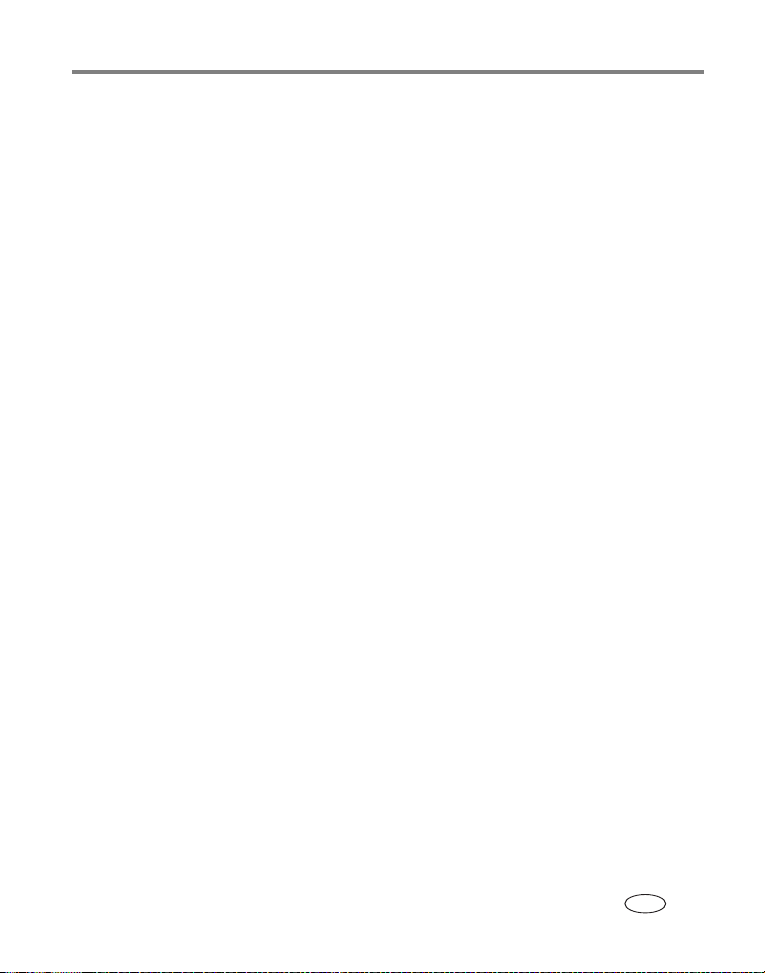
Table of contents
7 Dépannage ..........................................................................................76
Problèmes liés à l'appareil photo................................................................. 76
Problèmes d'ordinateur et de connexion ......................................................
Problèmes de qualité d'image......................................................................
États du témoin circulaire d'alimentation .....................................................
Problèmes d'impression directe (PictBridge).................................................
78
79
81
82
8 Obtention d'aide .................................................................................83
Liens utiles.................................................................................................. 83
Assistance client par téléphone....................................................................
84
9 Annexe ................................................................................................86
Caractéristiques de l'appareil photo.............................................................86
Capacités de stockage.................................................................................
Fonctions de veille.......................................................................................
Accessoires ................................................................................................
Mise à niveau du logiciel et du micrologiciel
Entretien et précautions supplémentaires.....................................................
Garantie .....................................................................................................
Conformité aux réglementations..................................................................
................................................94
90
92
93
94
95
98
www.kodak.com/go/support
FR
vii
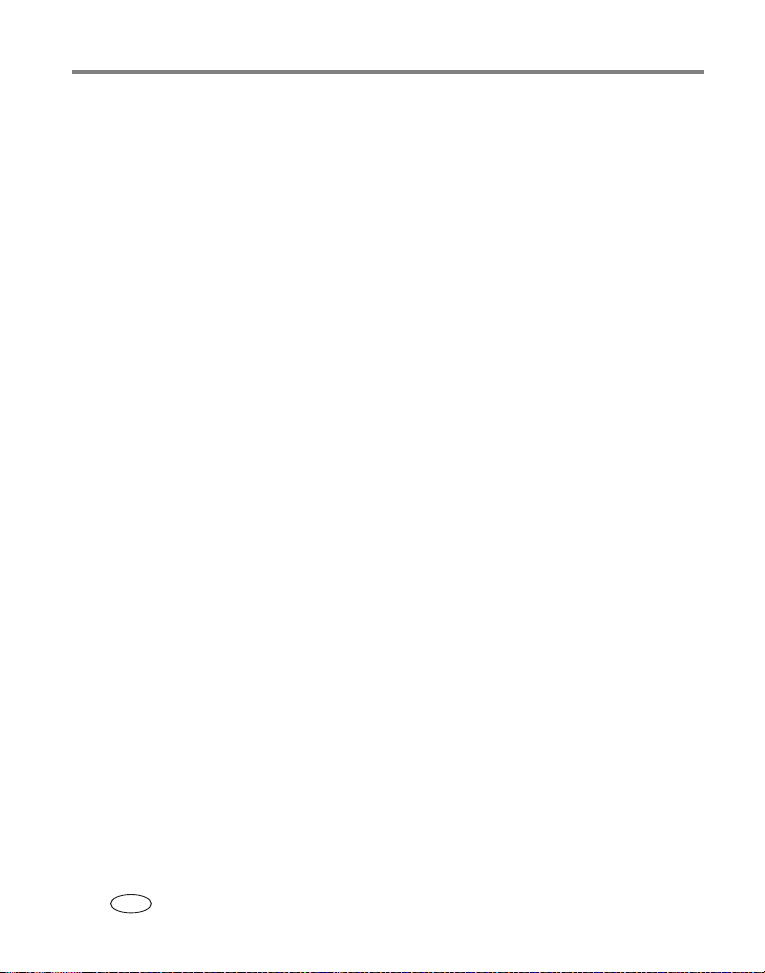
viii www.kodak.com/go/support
FR
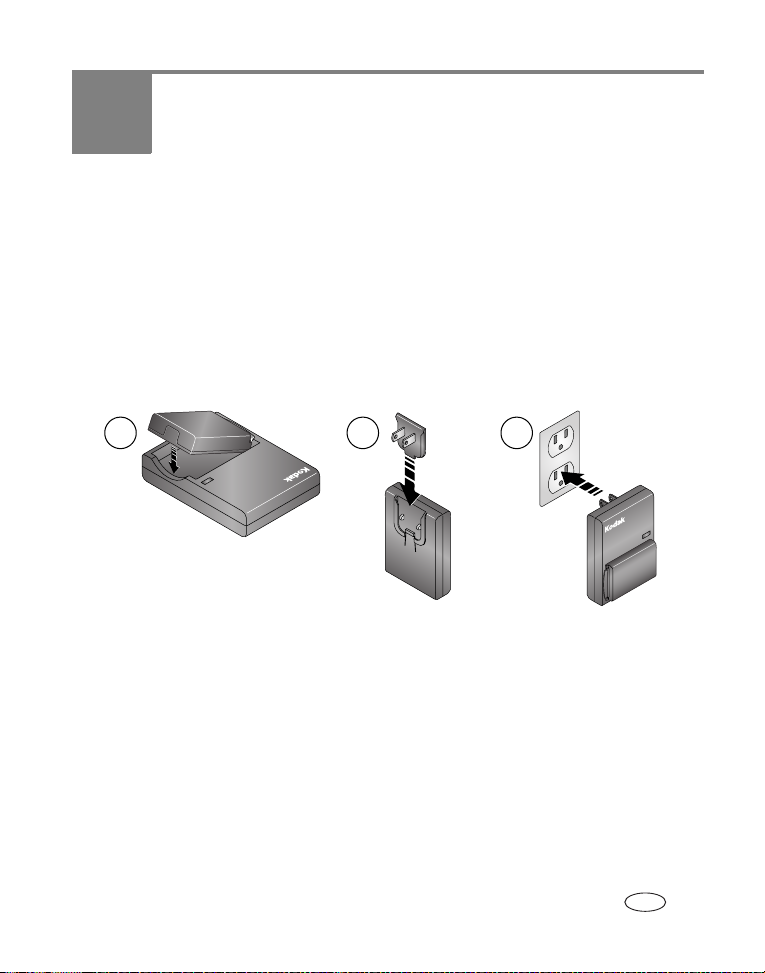
1 Mise en route
Installation du logiciel
IMPORTANT :
Chargement de la batterie
Vous devez charger la batterie au lithium Ion avant de l'utiliser pour la première fois.
1 2 3
installez le logiciel Kodak EasyShare à partir du CD correspondant avant de
connecter l'appareil photo (ou la station) à l'ordinateur. Dans le cas
contraire, le logiciel risque de ne pas être correctement installé. Consultez le
guide Commencez ici ! ou la section Installation du logiciel, page 60.
1 Insérez la batterie dans le chargeur
2 Insérez la fiche qui correspond à votre prise électrique
3 Br
anchez le chargeur dans la prise électrique.
Le témoin lumineux devient rouge. Lorsqu'il passe au vert, retirez la batterie et
débranchez le chargeur. Le chargement dure environ 3 heures.
Vous pouvez également charger la batterie avec une station d'impression ou d'accueil
Kodak EasyShare, en option. Vous pouvez vous procurer les accessoires Kodak auprès
d'un distributeur de produits Kodak ou sur le site Web à l'adresse suivante :
www.kodak.com/go/z7590accessories.
www.kodak.com/go/support 1
.
.
FR
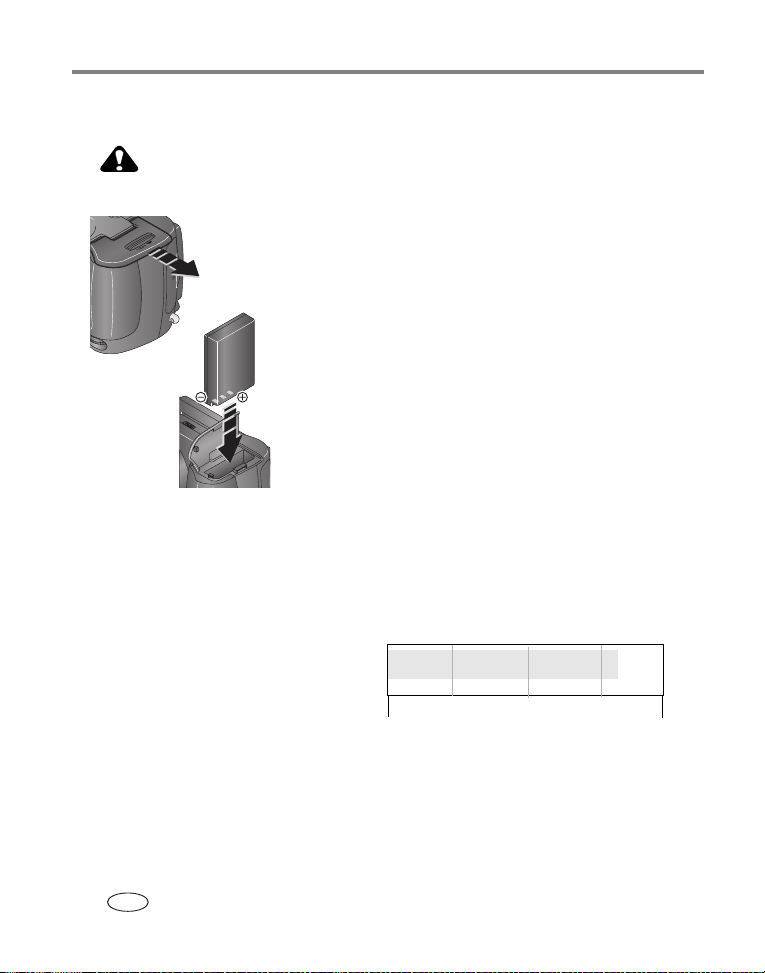
Mise en route
Insertion de la batterie
ATTENTION :
utilisez uniquement une batterie au lithium Ion Kodak EasyShare.
1 Assurez-vous que l'appareil photo est éteint.
2 F
aites glisser le couvercle du compartiment de la
batterie situé sur la face inférieure de l'appareil
photo et ouvrez-le en le soulevant.
3 Insérez la batterie comme indiqué
. Enfoncez
complètement la batterie dans le compartiment.
4 F
ermez le compartiment de la batterie.
Informations importantes sur les batteries
Types de batteries de rechange et autonomie des batteries Kodak
L'autonomie des batteries dépend des conditions d'utilisation.
Batterie rechargeable 1 700 mAh au lithium Ion (KLIC 5001)
(livrée avec l'appareil photo)
275-325
0
Autonomie des batteries
(nb de photos approx.)
Nous vous conseillons d'utiliser une batterie au lithium Ion K
odak EasyShare.
400
Toutes les marques de batteries au lithium Ion 3,7 V ne sont pas compatibles avec
l'appareil photo ; la garantie ne couvre pas les dommages causés par des accessoires
non agréés
2 www.kodak.com/go/support
.
FR
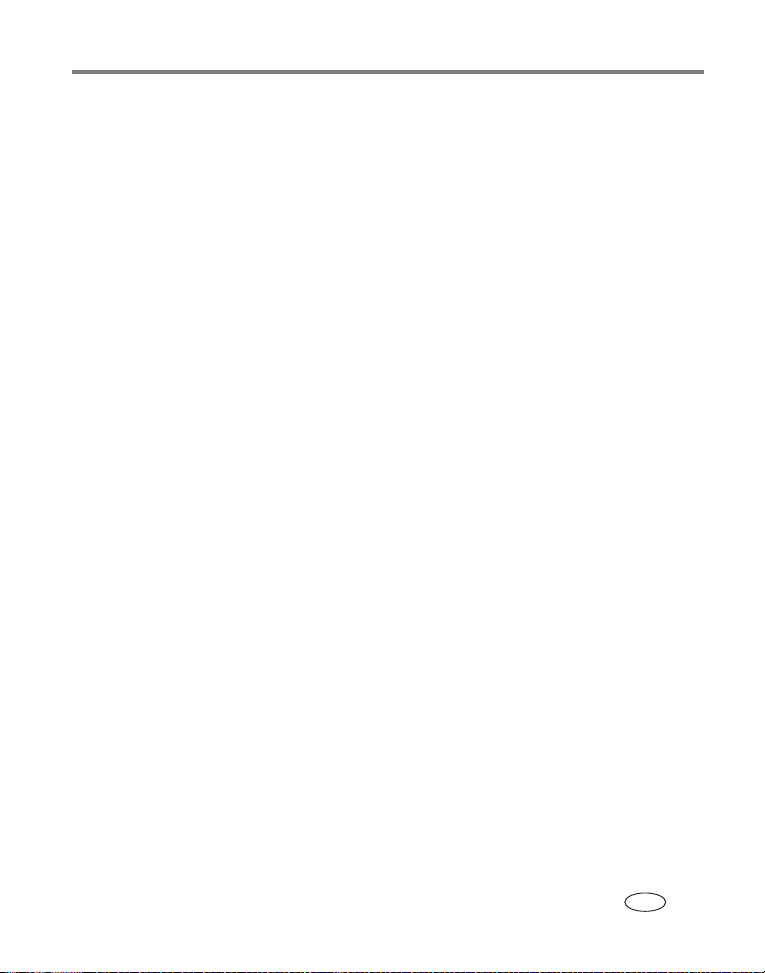
Mise en route
Batterie en option : vous pouvez utiliser une batterie au lithium Ion Kodak EasyShare
de 1 050 mAh, mais elle est moins puissante. P
ar rapport à la batterie de 1 700 mAh
livrée avec votre appareil, vous obtiendrez environ 30 % de photos en moins par
charge complète
.
Prolongement de l'autonomie de la batterie
■ Limitez les opérations suivantes, qui favorisent l'usure de la batterie :
– utilisation de la visualisation rapide (page 15) ;
– utilisation excessive du flash ;
– utilisation de l'écran à cristaux liquides ; utilisez plutôt le viseur électronique.
■ La présence de poussière sur les contacts de la batterie peut réduire son
autonomie. Essuyez les contacts de la batterie avec un chiffon propre et sec avant
de l'insérer dans l'appareil.
■ Les batteries fonctionnent moins bien à des températures inférieures à 5 °C. Ayez
toujours sur vous une batterie de rechange lorsque vous utilisez l'appareil photo
par temps froid et gardez-la au chaud. Ne jetez pas des batteries froides qui ne
fonctionnent plus ; vous pourrez les réutiliser une fois qu'elles seront r
température ambiante.
Visitez le site Web à l'adresse suivante : www.kodak.com/go/z7590accessories pour
trouver les accessoires suivants :
Station d'accueil Kodak EasyShare — Alimente votre appareil photo, permet de
tr
ansférer des photos vers l'ordinateur et de recharger la batterie.
Station d'impression Kodak EasyShare — Alimente votre appareil photo,
permet de réaliser des tir
ordinateur
, transfère les photos et recharge la batterie.
ages de 10 cm x 15 cm (4 po. x 6 po.) avec ou sans
Adaptateur secteur 5 V Kodak — Alimente votre appareil photo.
amenées à
www.kodak.com/go/support
FR
3
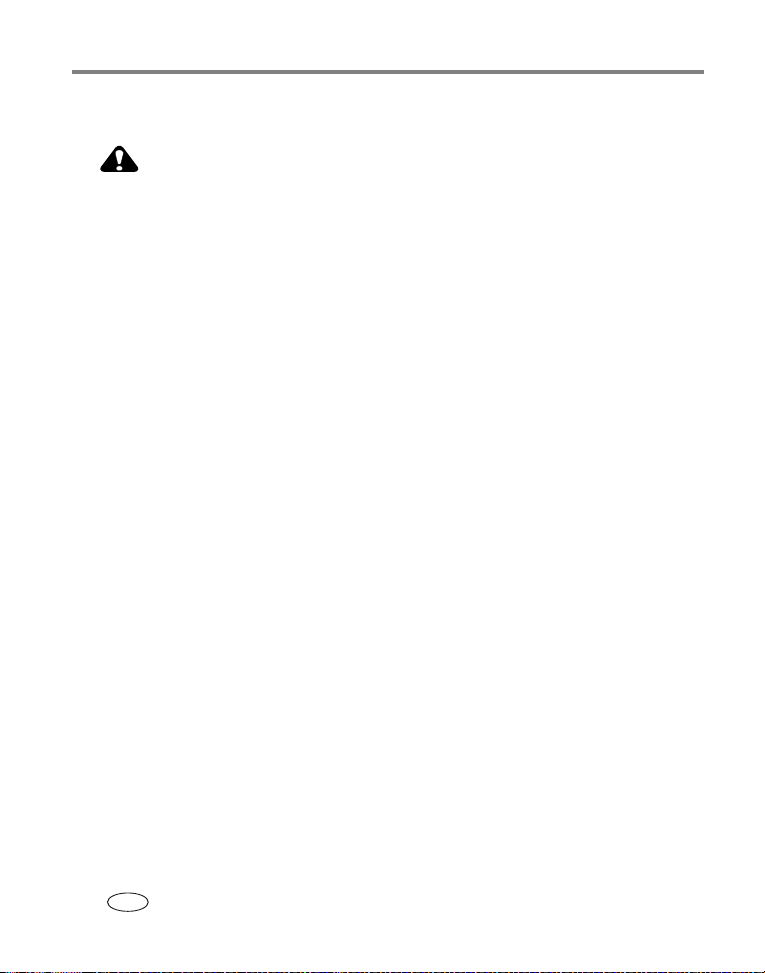
Mise en route
Mesures de sécurité et manipulation des batteries
ATTENTION :
si la batterie est chaude, patientez un moment afin qu'elle
refroidisse avant de la retirer de l'appareil.
■ Lisez attentivement tous les avertissements et toutes les instructions du fabricant.
■ Utilisez uniquement une batterie compatible avec cet appareil.
■ Gardez la batterie hors de la portée des enfants.
■ Ne mettez pas les batteries en contact avec des objets métalliques (y compris des
pièces de monnaie) ; elles pourraient chauffer, fuir, se décharger ou provoquer un
court-circuit.
■ Ne désassemblez pas les batteries, ne les insérez pas à l'envers ou ne les exposez
pas à du liquide, à l'humidité, au feu ou à des températures extrêmes.
■ Si vous n'utilisez pas votre appareil pendant un certain temps, retirez la batterie. Si
jamais vous constatez une fuite des batteries dans l'appareil, contactez le service
client Kodak le plus proche.
■ En cas de fuite des batteries et de contact avec la peau, rincez immédiatement à
l'eau et contactez votre médecin. Pour obtenir des informations supplémentaires,
contactez le service client Kodak le plus proche.
■ Mise au rebus des piles en fonction de la législation nationale et locale en vigueur
dans le pays.
■ Ne tentez pas de recharger des piles non rechargeables.
FR
4 www.kodak.com/go/support

Mise en route
Mise sous et hors tension de l'appareil photo
■ Appuyez sur le bouton Marche/arrêt.
Votre appareil photo est prêt à l'emploi lorsque le
témoin circulaire d'alimentation s'arrête de clignoter.
Le viseur électronique (EVF) ou l'écran à cristaux
liquides s'allume, en fonction du dernier affichage
utilisé.
■ Appuyez sur le bouton Marche/arrêt pour éteindre
Témoin d'alimentation
circulaire
l'appareil photo.
L'appareil photo termine toutes les opérations en
cours.
Réglage de la langue
1 Mettez l'appareil photo sous tension. Appuyez sur le bouton Menu.
2 Déplacez le bouton directionnel pour mettre le menu de configuration
en surbrillance, puis appuyez sur le bouton OK.
3 Déplacez le bouton directionnel pour mettre l'option Langue en
surbrillance, puis appuyez sur le bouton OK.
4 Déplacez le bouton directionnel pour sélectionner une langue : anglais,
allemand, espagnol, français, italien, portugais
5 Quand vous avez terminé
, appuyez sur le bouton OK.
6 Appuyez sur le bouton Menu pour quitter le menu.
, chinois, coréen ou japonais.
www.kodak.com/go/support
FR
5
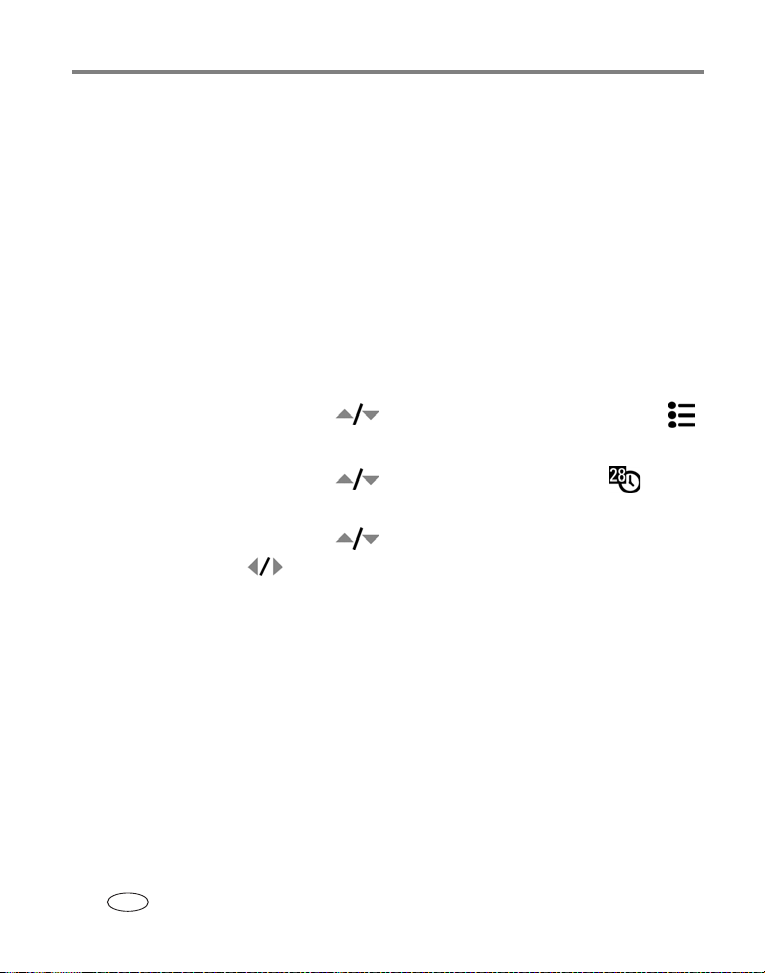
Mise en route
Réglage de la date et de l'heure
Réglage initial de la date et de l'heure
Le message
mettez l'appareil photo sous tension ou si vous retirez la batterie pendant un certain
temps.
1 L'option DEF
2 P
Réglage de la date et de l'heure à tout moment
1 Mettez l'appareil photo sous tension. Appuyez sur le bouton Menu.
2 Déplacez le bouton directionnel pour mettre le menu de configuration
en surbrillance, puis appuyez sur le bouton OK.
3 Déplacez le bouton directionnel pour mettre la date et l'heure en
surbrillance, puis appuyez sur le bouton OK.
4 Déplacez le bouton directionnel pour régler la date et l'heure. Déplacez le
bouton directionnel pour passer au réglage suivant.
5 Quand vous avez terminé
6 Appuyez sur le bouton Menu pour quitter le menu.
REMARQUE : selon votre système d'exploitation, le logiciel Kodak EasyShare peut mettre à jour l'horloge
La date et l'heure ont été réinitialisées
. DATE/HEURE est mise en surbrillance. Appuyez sur le bouton OK.
assez à l'étape 4 de la section Réglage de la date et de l'heure à tout moment.
, appuyez sur le bouton OK.
de l'appareil photo lorsque vous l'y connectez. Pour obtenir plus d'informations, consultez
l'aide du logiciel EasyShare.
s'affiche la première fois que vous
FR
6 www.kodak.com/go/support
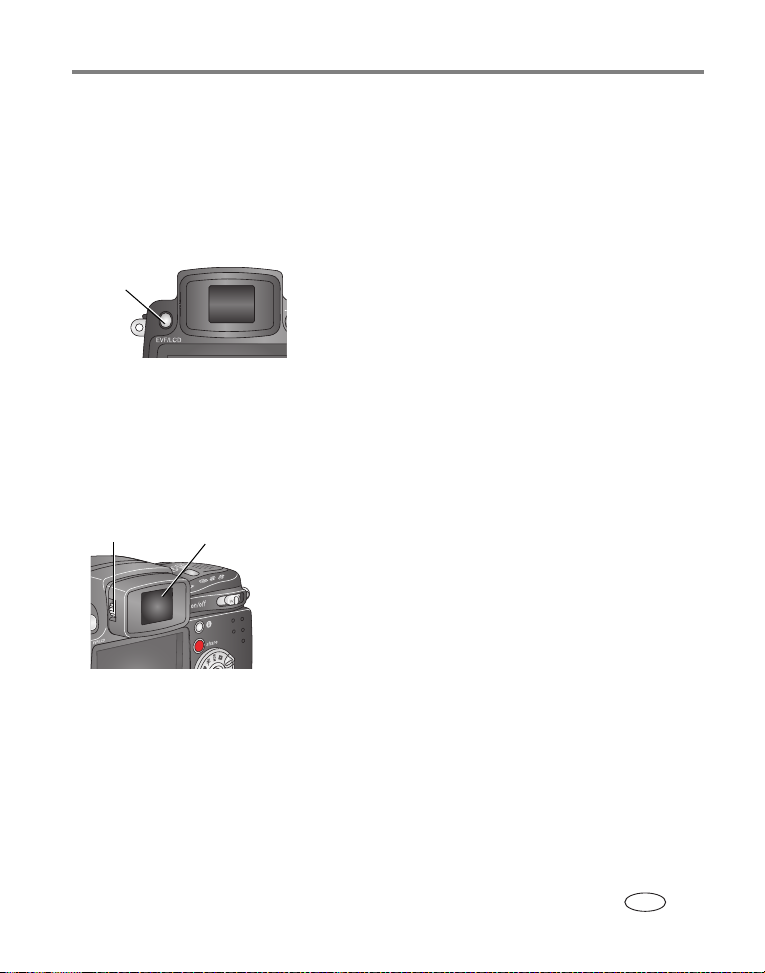
Mise en route
Changement d'écran, viseur électronique ou écran à cristaux liquides
Votre appareil photo est doté d'un viseur électronique (EVF). Tout comme l'écran à
cristaux liquides (LCD), ce viseur affiche les prises de vue effectuées avec l'appareil
photo.
Bouton à bascule
EVF/LCD
REMARQUE : l'écran EVF/LCD se met en veille au bout d'une minute si aucune photo n'est prise. Appuyez
sur n'importe quel bouton pour réactiver l'écran.
Utilisation de la bague d'ajustement dioptrique
Vous pouvez régler la netteté du viseur à votre vue.
Bague d'ajustement
dioptrique
EVF
Appuyez sur le bouton EVF/LCD pour passer du
viseur électronique à l'écr
an à cristaux liquides, et
vice versa.
Votre réglage est conservé jusqu'à ce que vous
appuyiez de nouveau sur le bouton.
■ Regardez dans le viseur électronique.
■ Tournez la bague d'ajustement dioptrique jusqu'à
ce que l'image dans le viseur soit nette.
www.kodak.com/go/support
FR
7
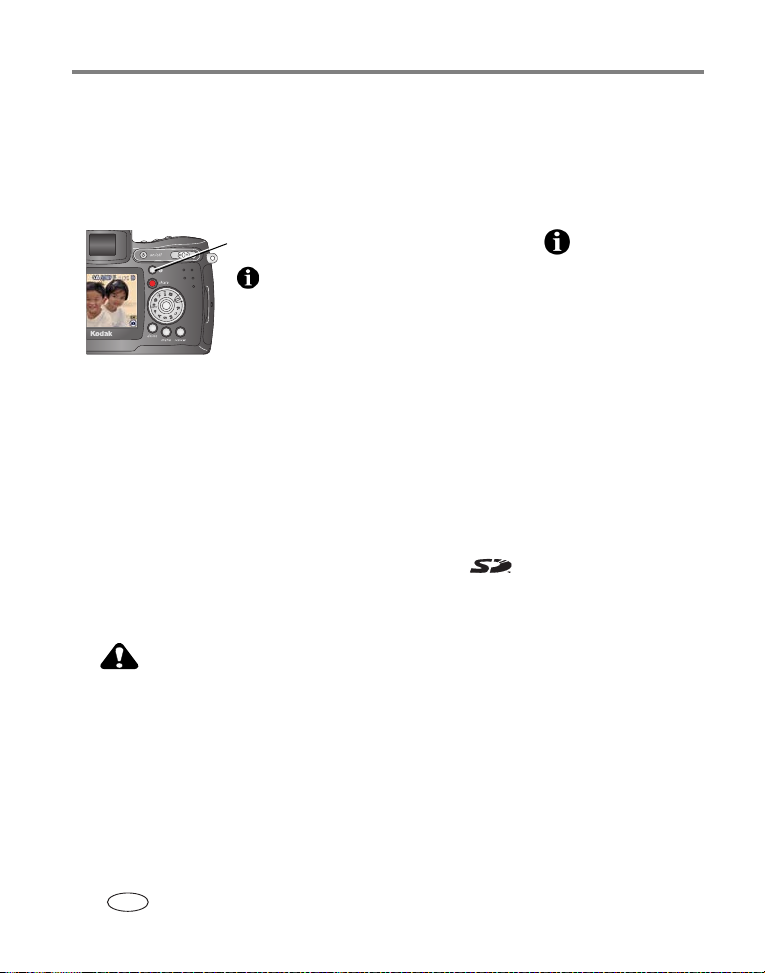
Mise en route
Vérification de l'état de l'appareil photo et de la photo
Les icônes qui s'affichent sur le viseur électronique ou sur l'écran à cristaux liquides
indiquent les réglages actifs pour l'appareil photo et pour les photos.
Bouton
d'état
Appuyez sur le bouton d'état pour afficher ou
non les icônes.
Stockage des photos sur une carte SD ou MMC
Votre appareil photo dispose de 32 Mo de mémoire interne. Vous pouvez vous
procurer des cartes SD en option chez un distributeur de produits Kodak ou sur le site
Web à l'adresse suivante : www.kodak.com/global/en/digital/accessories. Ces cartes
constituent un support de stockage amovible et réutilisable pour vos photos et vidéos
REMARQUE : nous recommandons les cartes SD ou MMC de Kodak. Les cartes SD d'autres marques sont
acceptables, mais elles doivent comporter le logo SD (le logo SD est une marque de
SD Card Association). Lorsque vous utilisez la carte pour la première fois
dans l'appareil photo avant de prendre des photos (voir page 42).
ATTENTION :
la carte ne peut être insérée que dans un seul sens. Ne l'insérez
pas de force sous peine d'endommager l'appareil photo ou la
carte. N'insérez pas ni ne retirez la carte lorsque le témoin
appareil prêt vert clignote ; vous risqueriez d'endommager vos
photos
, la carte ou l'appareil photo.
, veillez à la formater
.
FR
8 www.kodak.com/go/support
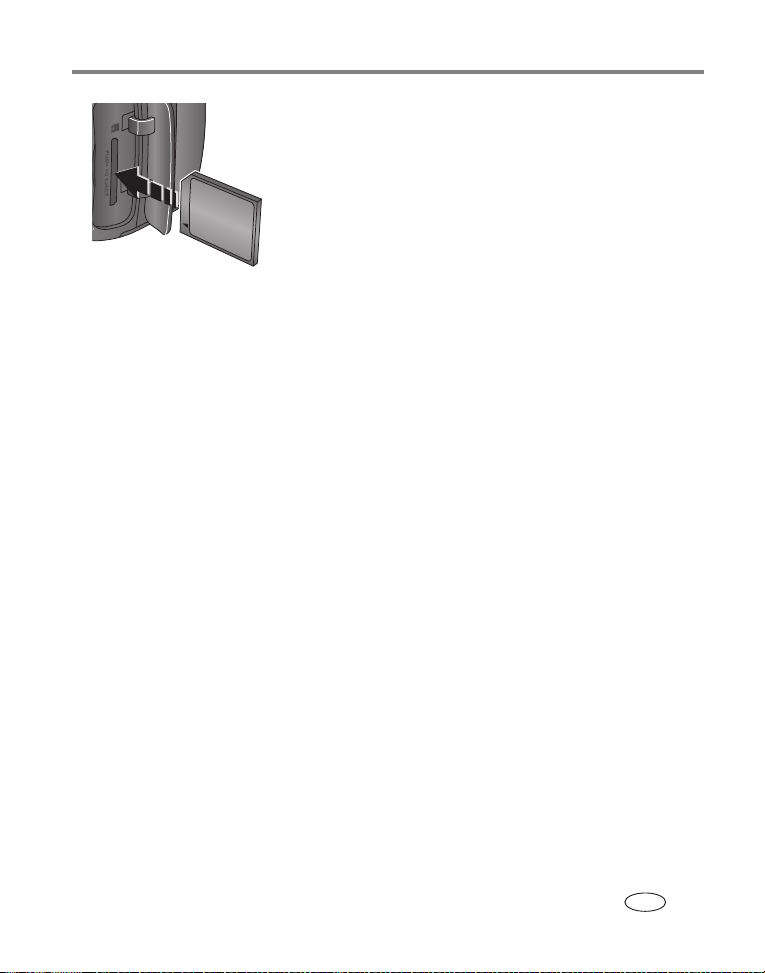
Mise en route
1 Éteignez l'appareil photo et ouvrez le volet de la
carte.
2 Orientez la carte de la façon indiquée sur l'appareil
photo
.
3 Insérez la carte à fond dans son logement.
4 Refermez le volet.
Pour retirer la carte, éteignez l'appareil photo
. Appuyez sur la carte, puis
relâchez-la. Une fois la carte partiellement éjectée de son logement, vous pouvez
la retirer entièrement.
Voir page 90 pour connaître les capacités de stockage.
www.kodak.com/go/support
FR
9
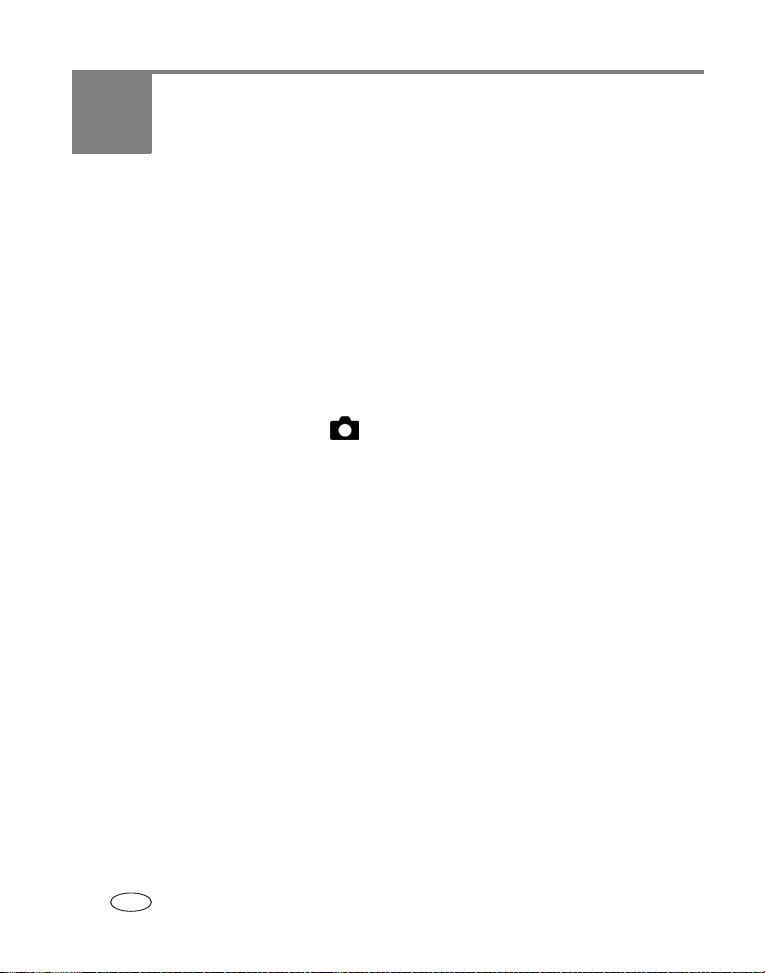
2 Prise de photos et réalisation
de vidéos
Prise d'une photo
L'appareil photo est toujours prêt pour la prise de vue, en modes de visualisation,
partage ou configuration mais pas en mode Favoris (en mode Vidéo, l'appareil réalise
des vidéos).
1 Appuyez sur le bouton Marche/arrêt.
2 T
ournez le cadran de sélection de mode sur le réglage désiré.
REMARQUE : utilisez le mode automatique pour prendre des photos ordinaires (voir page 18 pour
d'autres options de mode de l'appareil photo).
3 Cadrez le sujet à l'aide du viseur électronique (EVF) ou de l'écran à cristaux
liquides (LCD)
voir page 7).
Le viseur électronique ou l'écran à cristaux liquides affiche une description du mode et
une visualisation simultanée.
REMARQUE : si vous souhaitez prendre des photos avec le flash, ouvrez le flash escamotable (voir
4 Enfoncez le bouton d'obturateur à mi-course pour régler l'autofocus (AF) et
l'exposition automatique (EA).
L'indicateur AF/EA apparaît. Si la mise au point et/ou l'exposition échouent, recomposez
la photo et réessayez.
5 Enfoncez complètement le bouton d'obturateur pour prendre la photo.
(appuyez sur le bouton EVF/LCD pour passer d'un écran à l'autre ;
page 25). L'avertissement Ouvrir le flash s'affiche sur le viseur électronique ou l'écr
cristaux liquides lorsque le flash doit être ouvert.
an à
FR
10 www.kodak.com/go/support
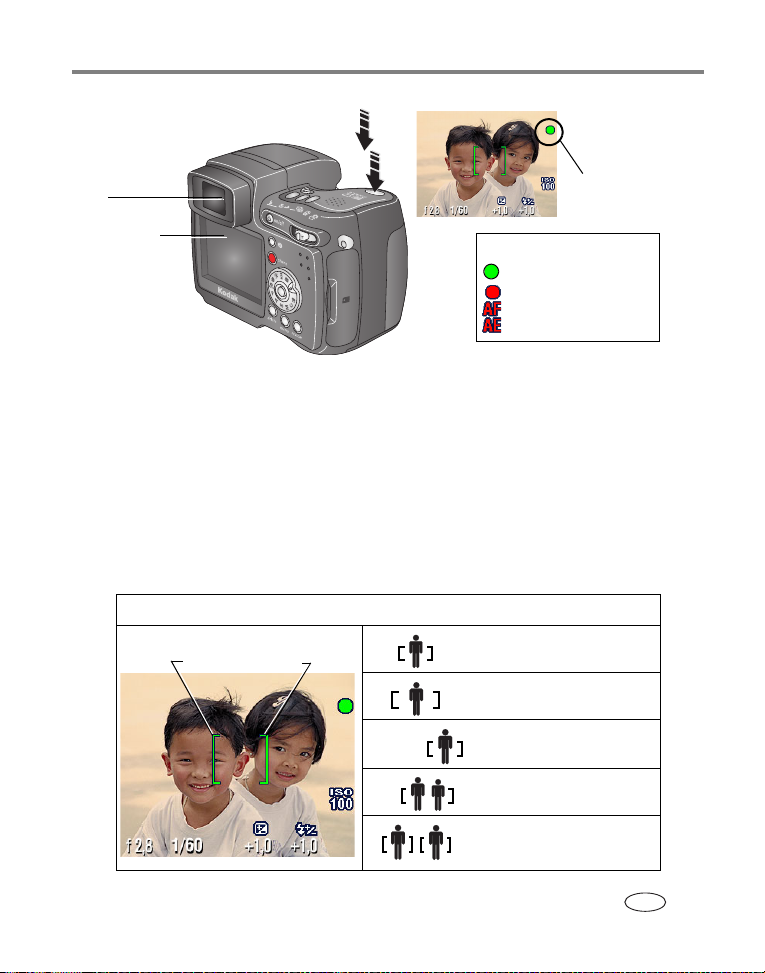
Prise de photos et réalisation de vidéos
V
é
iseur
lectronique
Écran à cristaux
liquides
Indicateur AF/EA
Indicateur AF/EA
vert — succès
rouge — échec
échec de la mise au point
échec de l'exposition
Utilisation des marques de cadrage d'autofocus
Lorsque vous utilisez le viseur électronique ou l'écran à cristaux liquides de l'appareil
photo en tant que viseur, les marques de cadrage indiquent les zones sur lesquelles
l'appareil effectue la mise au point. Pour obtenir les meilleures photos possibles,
l'appareil tente d'effectuer la mise au point sur des sujets placés au premier plan,
même si les sujets ne sont pas centrés dans la scène.
1 Enfoncez le bouton d'obtur
Lorsque les marques de cadrage passent du bleu au vert, la mise au point est terminée.
Bouton d'obturateur enfoncé à mi-course :
Marques de cadrage
ateur à mi-course et maintenez-le enfoncé.
Mise au point centrale
Mise au point centrale large
Mise au point latérale
Mise au point centrale et latérale
www.kodak.com/go/support
Mise au point à gauche et à droite
FR
11
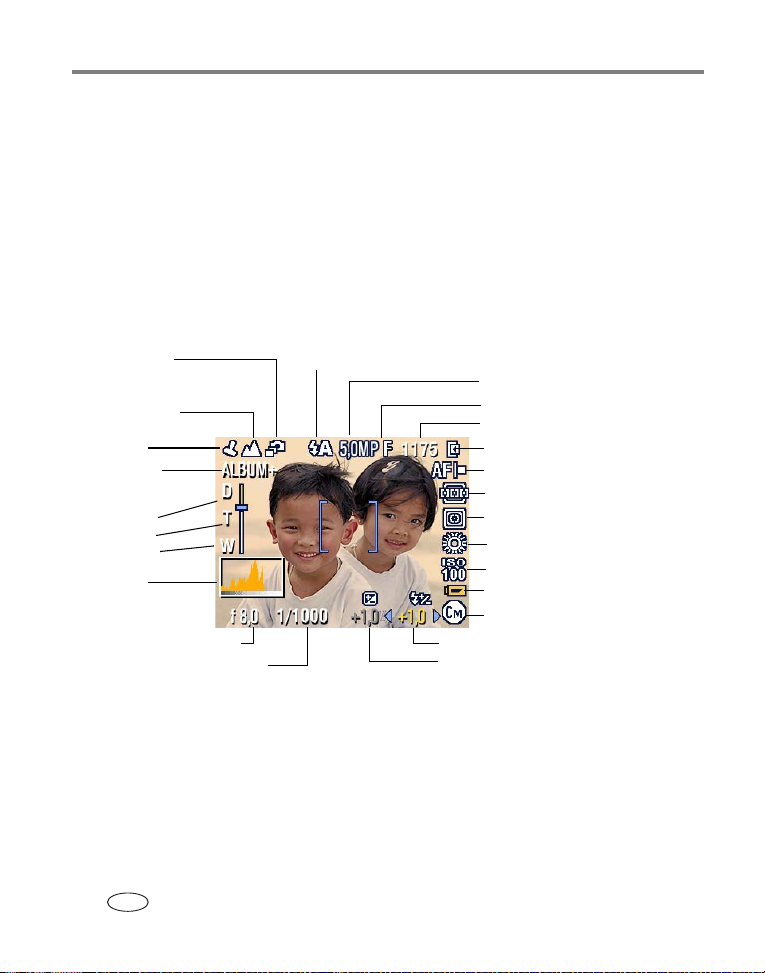
Prise de photos et réalisation de vidéos
2 Si la mise au point ne correspond pas au sujet souhaité (ou si les marques de
cadrage disparaissent), relâchez le bouton d'obturateur et recadrez la photo.
3 Enfoncez complètement le bouton d'obtur
ateur pour prendre la photo.
REMARQUE : les marques de cadrage n'apparaissent pas en mode Paysage ou Vidéo. Lorsque la fonction
Zone de mise au point (page 37) est définie sur Zone centrale, les marques de cadr
réglées sur une mise au point centr
ale large.
age sont
Modes de prise de vue
Seuls les réglages actifs de l'appareil photo sont affichés :
Rafale/Mesure de
l'exposition/Retardateur
Paysage/Gros plan
Horodatage
Nom d'album
Zoom :
numérique
téléobjectif
grand angle
Graphique
Ouverture
Vitesse d'obturation
Mode Flash
Format d'image
Compression
Photos/temps restant(es)
Emplacement de stockage
Mode AF
Zone de mise au point
Mesure de l'exposition
Balance des blancs
ISO
Batterie faible (clignotant = déchargée)
Mode de l'appareil photo
Compensation du flash
Compensation d’exposition
REMARQUE : un graphique montre la distribution de la luminosité du sujet. Si le sommet est situé vers la
droite du graphique, le sujet est trop lumineux ; s'il est situé vers la gauche
, le sujet est trop
sombre. L'exposition est optimale lorsque le sommet est situé au milieu du graphique.
FR
12 www.kodak.com/go/support
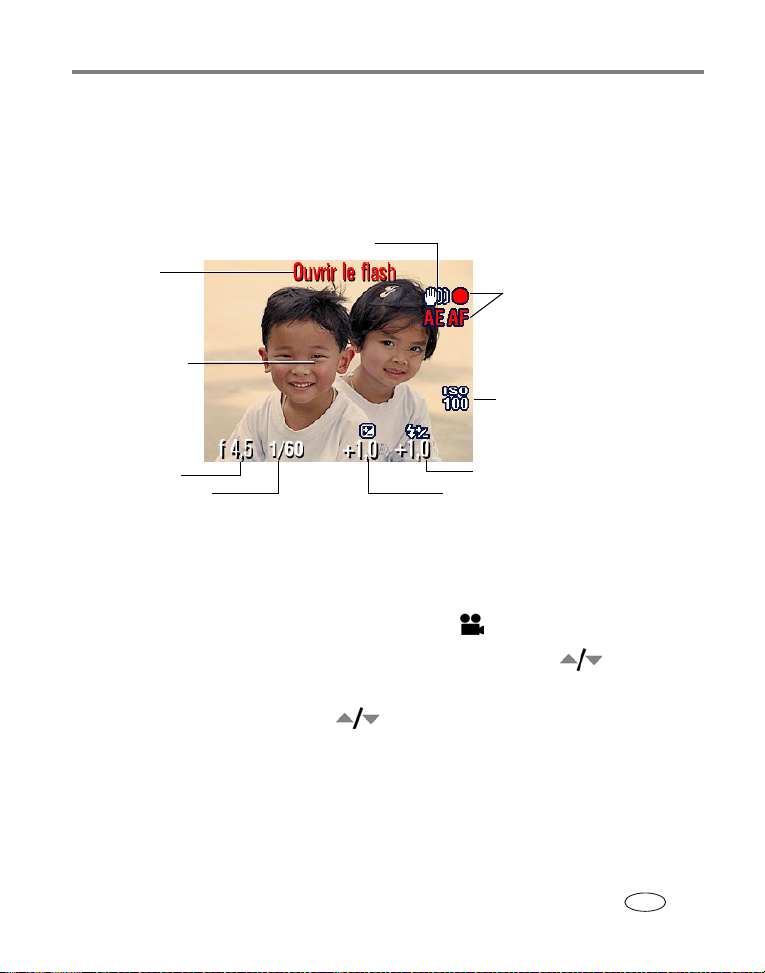
Prise de photos et réalisation de vidéos
Modes de prise de vue - bouton d'obturateur enfoncé à mi-course
Enfoncez le bouton d'obturateur à mi-course pour afficher les réglages manuels
actifs :
Avertissement sur la lenteur de la vitesse d'obturation
Avertissement
Ouvrir le flash
Marques de cadrage
de l'autofocus
Autofocus/
Exposition automatique
(indicateur AF/EA)
ISO
Ouverture
Vitesse d'obturation
Compensation du flash
Compensation d’exposition
Réalisation d'une vidéo
REMARQUE : vous pouvez modifier le zoom optique avant le début de l'enregistrement vidéo, mais pas
pendant.
1 Placez le cadran de sélection de mode sur Vidéo .
2 Appuyez sur le bouton Menu. Déplacez le bouton directionnel pour mettre
Taille de la vidéo en surbrillance
3 Déplacez le bouton directionnel pour mettre la taille souhaitée en
surbrillance, puis appuyez sur le bouton OK.
4 P
our éliminer les bruits de l'appareil photo au cours de l'enregistrement de la
vidéo, désactivez la fonction AF continu (voir page 38).
www.kodak.com/go/support
, puis appuyez sur le bouton OK.
FR
13
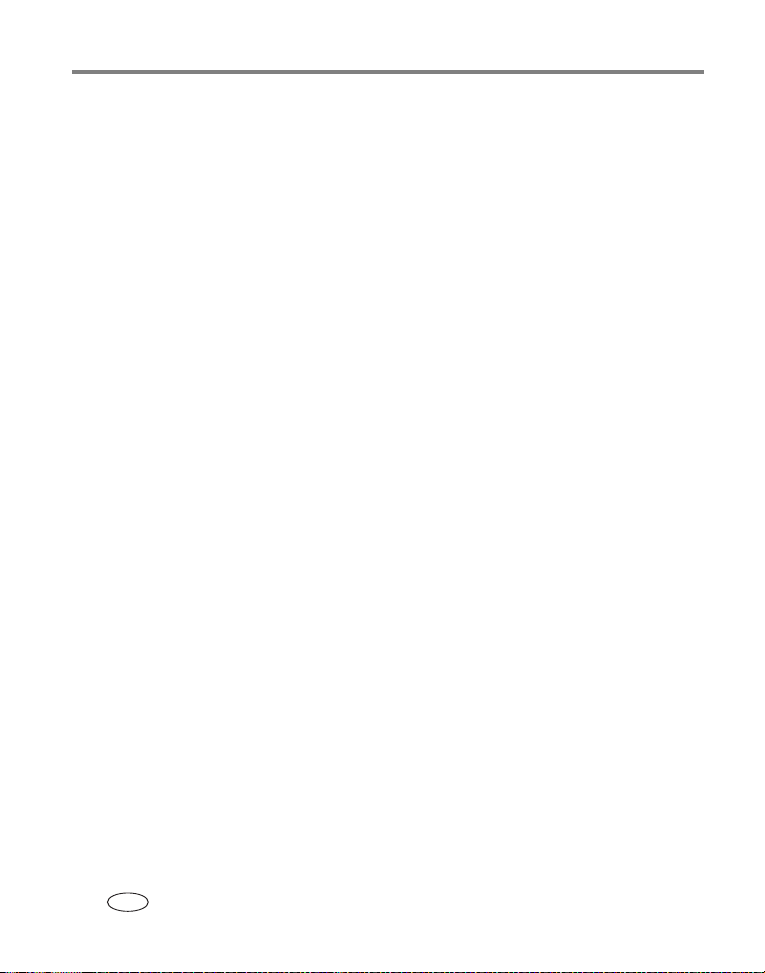
Prise de photos et réalisation de vidéos
5 Cadrez le sujet à l'aide du viseur électronique (EVF) ou de l'écran à cristaux
liquides (LCD) (appuyez sur le bouton EVF/LCD pour passer d'un écran à l'autre,
voir page 7).
6 Enfoncez entièrement le bouton d'obtur
ateur et relâchez-le. Pour arrêter
l'enregistrement, appuyez de nouveau sur le bouton d'obturateur et relâchez-le.
Pendant l'enregistrement, ENR clignote sur l'écran et le temps écoulé est indiqué.
REMARQUE : vous pouvez également, si vous le souhaitez, enfoncer entièrement le bouton d'obturateur et
le maintenir enfoncé pendant plus de 2 secondes pour procéder à l'enregistrement. P
our
arrêter l'enregistrement, relâchez le bouton d'obturateur. L'enregistrement s'arrête si
l'emplacement de stockage sélectionné est saturé. Voir page 91 pour connaître les capacités
de stockage des vidéos.
FR
14 www.kodak.com/go/support
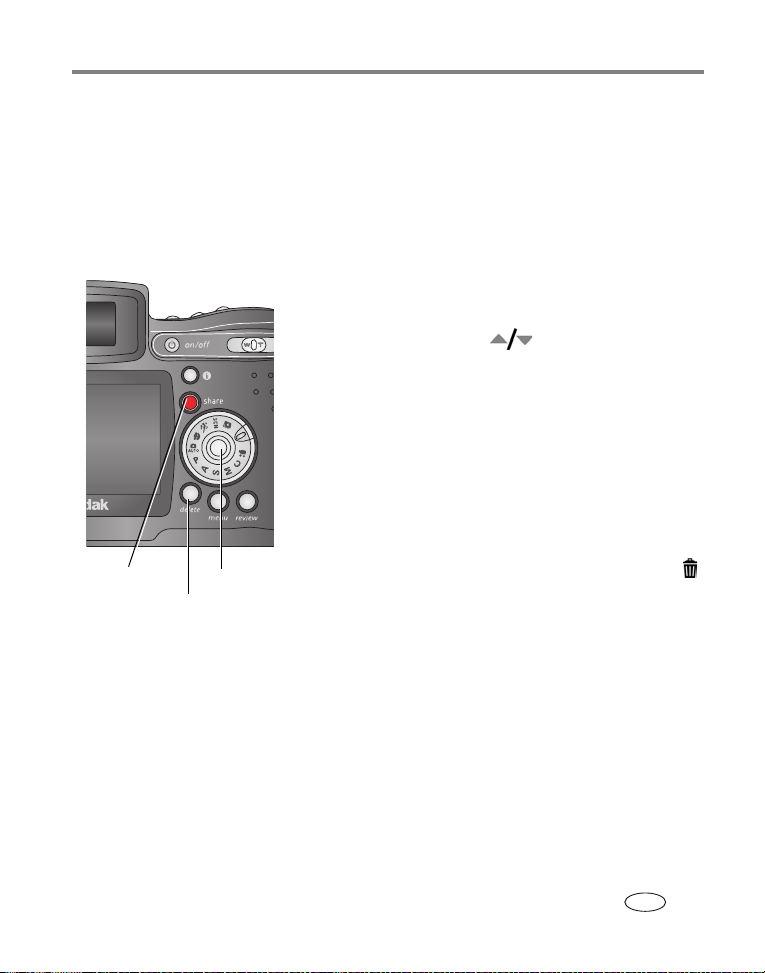
Prise de photos et réalisation de vidéos
Visualisation rapide de la photo ou de la vidéo réalisée
Lorsque vous prenez une photo ou réalisez une vidéo, le viseur électronique ou l'écran
à cristaux liquides l'affiche pendant environ 5 secondes. Pendant ces quelques
secondes
, vous pouvez :
Share (Partager)
Delete (Supprimer)
■ Visualiser : si vous n'appuyez sur aucun bouton,
la photo/vidéo est enregistrée.
■ Lire (vidéo) : appuyez sur le bouton OK. Déplacez
le bouton directionnel pour régler le volume.
Appuyez de nouveau sur OK pour interrompre la
lecture de la vidéo
■ Partager : appuyez sur le bouton Share (Partager)
.
pour marquer une photo/vidéo afin de l'envoyer par
courrier électronique (voir page 64) ou de la classer
dans le dossier Favoris. V
ous pouvez également
marquer une photo pour l'imprimer (voir page 63).
■ Supprimer : appuyez sur le bouton Delete
OK
(Supprimer) lorsque la photo/vidéo et le symbole
s'affichent.
REMARQUE : dans une série de photos prises en mode de prise de vue en fourchette (voir page 31) ou
rafale (voir page 33), seule la dernière photo s'affiche lors de la visualisation r
appuyez sur le bouton Delete (Supprimer), toutes les photos de la série sont supprimées
apide. Si vous
. Pour
effectuer une suppression sélective, utilisez le mode de visualisation (voir page 53).
www.kodak.com/go/support
FR
15
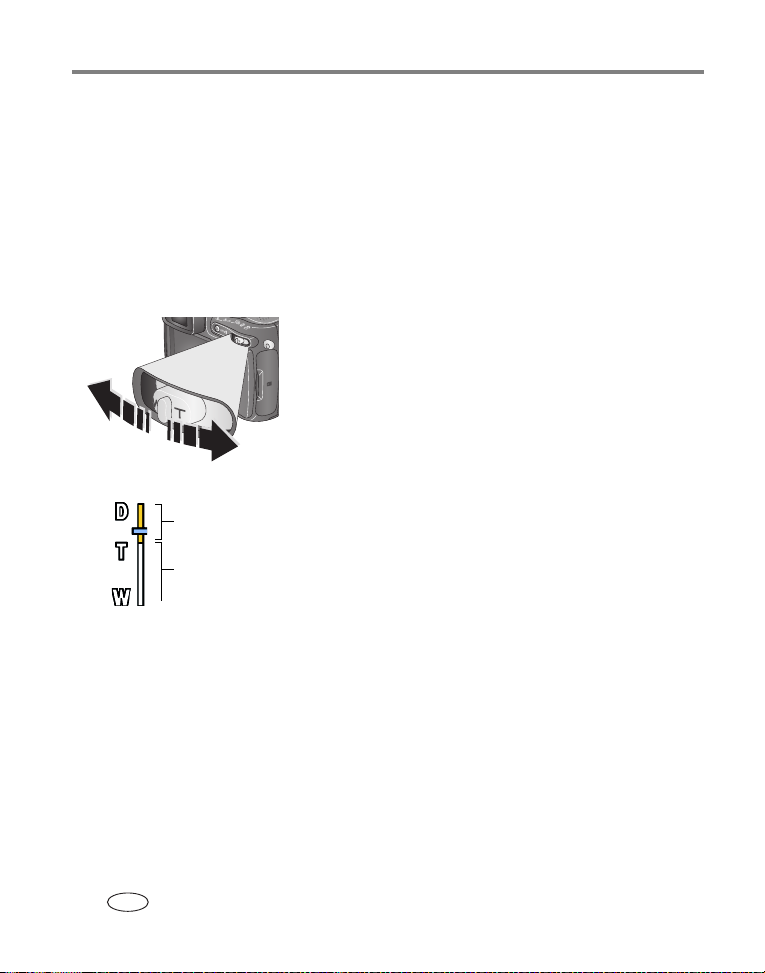
Prise de photos et réalisation de vidéos
Utilisation du zoom optique
Utilisez le zoom optique pour réduire jusqu'à 10 fois la distance qui vous sépare du
sujet. Le zoom optique est efficace lorsque le sujet se trouve à 0,60 m au moins (voir
Conseils pour réussir de meilleures photos à la page 45). Vous pouvez modifier le
zoom optique avant le début de l'enregistrement vidéo
IMPORTANT:
des photos à zoom élevé.
posez l'appareil photo sur une surface stable ou un trépied pour prendre
1 Cadrez le sujet à l'aide du viseur électronique (EVF)
ou de l'écr
an à cristaux liquides (LCD).
2 Appuyez sur le bouton du zoom vers T
pour effectuer un zoom avant ou vers Grand
angle (W) pour effectuer un zoom arrière.
L'image agrandie et l'indicateur de zoom s'affichent
Indicateur de zoom
sur le viseur électronique ou sur l'écran à cristaux
liquides.
Portée du
zoom numérique
Portée du
zoom optique
3 Appuyez sur le bouton d'obturateur à mi-course
et maintenez-le enfoncé pour régler l'exposition
et la mise au point, puis enfoncez-le
complètement pour prendre la photo (lorsque
vous réalisez des vidéos, appuyez sur le bouton
d'obturateur, puis relâchez-le).
, mais pas pendant.
éléobjectif (T)
FR
16 www.kodak.com/go/support
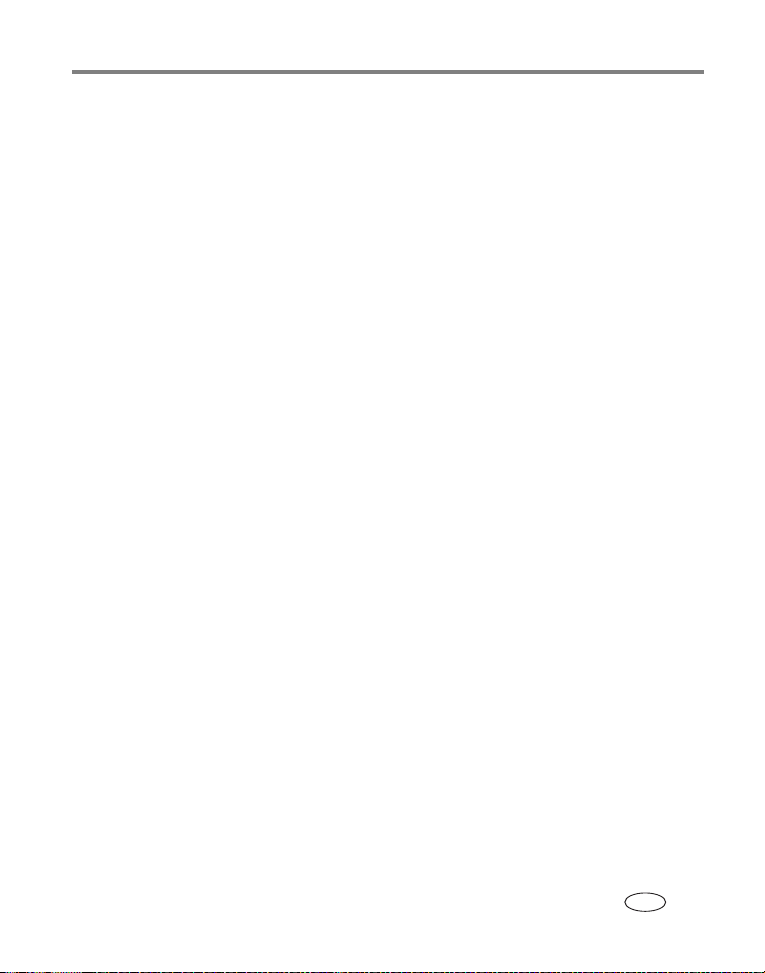
Prise de photos et réalisation de vidéos
Utilisation du zoom numérique avancé
Utilisez le zoom numérique avancé dans n'importe quel mode Photo pour multiplier
par 3 l'agrandissement obtenu avec le zoom optique ; les réglages disponibles sont
compris entre 12x et 30x.
IMPORTANT:
des photos à zoom élevé.
1 Appuyez sur le bouton Zoom dans la direction du Téléobjectif jusqu'à la position
correspondant à la limite du zoom optique. Relâchez le bouton, puis appuyez de
nouveau dessus.
L'image agrandie et l'indicateur de zoom s'affichent sur le viseur électronique ou sur
l'écran à cristaux liquides.
2 Appuyez sur le bouton d'obturateur à mi-course et maintenez-le enfoncé
pour régler l'exposition et la mise au point, puis enfoncez-le complètement pour
prendre la photo.
REMARQUE : vous ne pouvez pas utiliser le zoom numérique pour la vidéo.
posez l'appareil photo sur une surface stable ou un trépied pour prendre
IMPORTANT :
www.kodak.com/go/support
la qualité d'impression de l'image risque d'être amoindrie lorsque vous
utilisez le zoom numérique. Le curseur de l'indicateur de zoom s'arrête, puis
devient rouge lorsque la qualité de la photo avoisine 1 MP. Veillez à ce que
le curseur reste bleu pour garantir des tirages 10 x 15 cm (4 x 6 po.) de
qualité acceptable.
FR
17
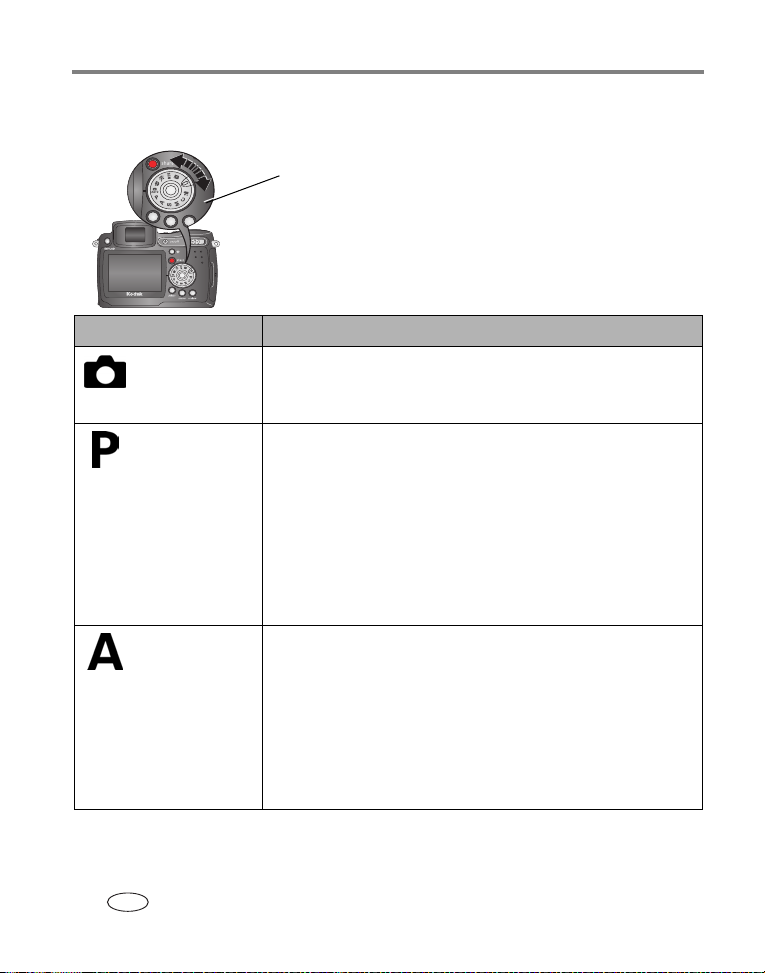
Prise de photos et réalisation de vidéos
Modes de prise de vue
Cadran de sélection de mode
Choisissez le mode adapté à votre sujet
et à votre environnement.
Mode Utilisation
Automatique Pour une prise de photos classique – ce mode est facile à utiliser
et offre une excellente qualité d'image.
Programme Contrôle de la compensation d'exposition (quantité de lumière
pénétrant dans l'appareil) et de la compensation du flash.
L'appareil règle automatiquement la vitesse d'obturation et
l'ouverture (f-stop) en fonction de l'éclairage de la scène. Le mode
Programme offre l'aisance de la prise de vue automatique et
l'accès complet à toutes les options du menu. La molette de
sélection permet de choisir les réglages (voir Modes P, A, S, M et
C, page 23). Appuyez sur le bouton Menu pour modifier d'autres
réglages.
Priorité
d'ouverture
Contrôle de l'ouverture, de la compensation d’exposition, de la
compensation du flash et de la vitesse ISO. Ce mode sert
essentiellement à contrôler la profondeur de champ (gamme de
netteté).
REMARQUE : l'utilisation du zoom optique peut affecter le
réglage d'ouverture. La molette de sélection permet de cho
réglages (voir Modes P, A, S, M et C, page 23). Appuyez sur le
bouton Menu pour modifier d'autres réglages.
isir les
FR
18 www.kodak.com/go/support
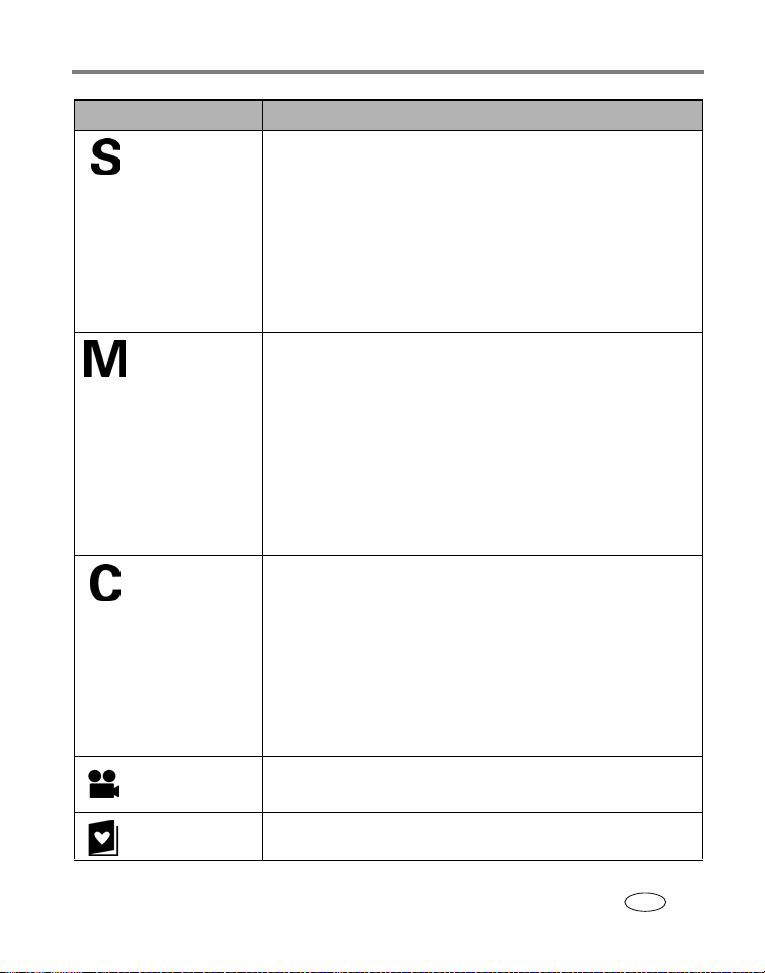
Mode Utilisation
Priorité
d'obturation
Manuel Maîtrise totale de la créativité. Vous réglez l'ouverture, la
Personnalisé Mode créé par l'utilisateur. Permet d'appliquer l'un des mo
Vidéo Enregistrement de vidéos sonorisées (voir page 13).
Contrôle de la vitesse d'obturation, de la compensation de
l'exposition, de la compensation du flash et de la vitesse ISO.
L'appareil règle automatiquement l'ouverture pour une
exposition idéale. Ce mode est principalement utilisé pour éviter
les effets de flou sur un sujet en mouvement. Afin d'éviter tout
mouvement de l'appareil photo, utilisez un trépied lorsque la
vitesse d'obturation est lente. La molette de sélection permet de
choisir les réglages (voir Mo des P, A, S, M et C, p age 23). Appuyez
sur le bouton Menu pour modifier d'autres réglages.
compensation du flash, la vitesse d’obturation et la vitesse ISO. La
compensation d'exposition permet de mesurer l'exposition pour
recommander la combinaison appropriée d'ouverture et de
vitesse d'obturation afin d'obtenir une exposition correcte. Afin
d'éviter tout mouvement de l'appareil photo, utilisez un trépied
lorsque la vitesse d'obturation est lente. La molette de sélection
permet de choisir les réglages (voir Modes P, A, S, M et C,
page 23). Appuyez sur le bouton Menu pour modifier d'autres
réglages.
A, S et M avec des réglages personnalisés (compensation
d'exposition, compensation du flash, vitesse ISO) qui sont
enregistrés indépendamment des autres réglages de l'appareil. La
molette de sélection permet de choisir les réglages (voir Modes P,
A, S, M et C, page 23). Appuyez sur le bouton Menu pour choisir
un mode de prise de vue (voir Mode d'exposition personnalisé,
page 34). Appuyez sur le bouton Menu pour modifier d'autres
réglages.
Prise de photos et réalisation de vidéos
des P,
Favoris Visualisation de vos favoris (voir page 66
www.kodak.com/go/support
).
FR
19
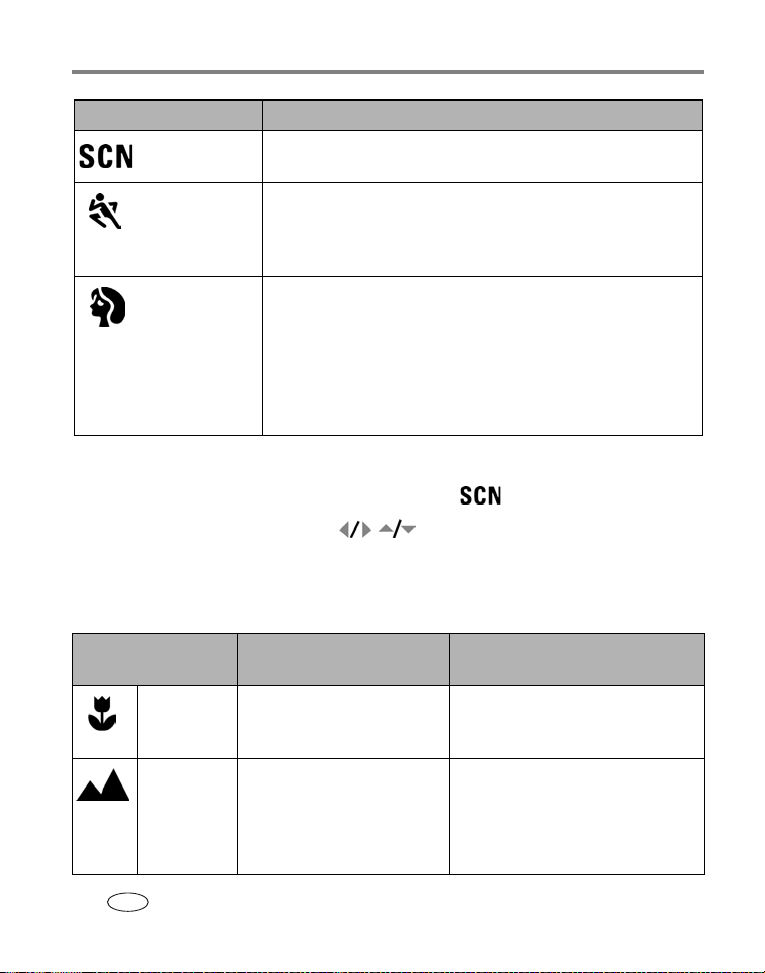
Prise de photos et réalisation de vidéos
Mode Utilisation
Scène Simplicité « visez, déclenchez » lors de la prise de photos dans
14 conditions spécifiques (voir Modes Scène, page 20).
Sport Sujets en mouvement. La vitesse d’obturation est élevée. Les
réglages de l'appareil photo sont prédéfinis sur f/2,8-f/3,7,
mesure d'exposition Expo. unif., mise au point Multizone,
ISO 100-ISO 200.
Portrait Portraits plein cadre de personnes. Le sujet est net et l'arrière-plan
plus flou. Pour des résultats optimaux, le sujet doit se trouver
est
à 2 m au moins de l'appareil et sa tête et ses épaules doivent
remplir le cadre. Utilisez le téléobjectif pour accentuer le flou du
décor. Les réglages de l'appareil photo sont prédéfinis sur
f/2,8-f/3,7, mesure d'exposition Expo. unif., mise au point
Multizone, ISO
100.
Modes Scène
1 Placez le cadran de sélection de mode sur Scène .
2 Déplacez le bouton directionnel pour afficher les descriptions de ce
mode.
REMARQUE : si l'écran s'éteint, appuyez sur le bouton OK.
3 Appuyez sur le bouton OK pour choisir un mode Scène.
Mode Utilisation Réglages prédéfinis de
l'appareil photo
Gros plan Pour les sujets placés à moins
de 70 cm.
Paysage Scène distante. Le flash ne se
déclenche pas. Les marques de
cadrage d'autofocus (page 11)
ne sont pas disponibles en
mode Paysage.
f/2,8-f/3,7, mise au point Macro,
mesure d'exposition Centrée sujet,
mise au point Zone centrale, ISO 100
f/2,8-f/3,7, mise au point infinie,
mesure d'exposition Expo. unif.,
balance des blancs Lumière du jour,
100
ISO
FR
20 www.kodak.com/go/support

Prise de photos et réalisation de vidéos
Mode Utilisation Réglages prédéfinis de
l'appareil photo
Portrait de
nuit
Paysage de
nuit
Neige Pour les scènes lumineuses
Plage Pour les scènes lumineuses à la
Texte Documents. f/2,8-f/3,7, mise au point Macro,
Feux
d'artifice
Réduit l'effet yeux rouges des
sujets lors de prises de vue
nocturnes ou mal éclairées.
Placez l'appareil sur une
surface plane et stable ou sur
un trépied.
Scène distante la nuit. Le flash
ne se déclenche pas. Placez
l'appareil sur une surface
plane et stable ou sur un
trépied.
avec de la neige.
plage.
Le flash ne se déclenche pas.
Placez l'appareil sur une
surface plane et stable ou sur
un trépied.
f/2,8-f/3,7, mesure d'exposition
Expo. unif., mise au point Multizone,
ISO 140
f/2,8-f/3,7, mise au point infinie,
balance des blancs Lumière du jour,
mesure d'exposition Centrée sujet,
ISO 100
f/2,8-f/3,7, compensation
d'exposition +1, mesure d'exposition
Centrée sujet, mise au point
Multizone, ISO 100
f/2,8-f/3,7, compensation
d'exposition +1, mesure d'exposition
Centrée sujet, balance des blancs
Lumière du jour, ISO 100
compensation d'exposition +1,
mesure d'exposition Centrée sujet,
ISO 140
f/5,6, exposition de 2 secondes, mise
au point infinie, mesure d'exposition
Centrée sujet, balance des blancs
Lumière du jour, ISO
100
www.kodak.com/go/support
FR
21

Prise de photos et réalisation de vidéos
Mode Utilisation Réglages prédéfinis de
l'appareil photo
Fleurs Gros plans de fleurs ou autres
petits objets avec une lumière
intense.
Discret/
Musée
Autoportrait
Fête Personnes en intérieur. Réduit
Enfants Photos d'enfants en pleine
Contre-jour Sujets dans l'ombre ou à
Mariages, conférences ou
toute autre occasion où la
discrétion est de rigueur. Le
flash et le son sont désactivés.
Gros plans de vous-même.
Assure une bo
point et réduit l'effet yeux
rouges.
l'effet yeux rouges.
action avec une lumière
intense.
contre-jour (lorsque la lumière
est derrière le sujet).
nne mise au
f/2,8-f/3,7, mise au point Macro,
balance des blancs Lumière du jour,
mise au point Zone centrale, mesure
d'exposition Centrée sujet, ISO 140
f/2,8-f/3,7, aucun son, pas de flash,
mesure d'exposition Expo. unif., mise
au point Multizone, ISO 100
f/2,8, mise au point Macro, mesure
d'exposition Expo. unif., mise au
point Multizone, flash yeux rouges,
ISO 100
f/2,8-f/3,7, mesure d'exposition
Expo. unif., mise au point Multizone,
flash yeux rouges, ISO 140
f/2,8-f/3,7, mesure d'exposition
Expo. unif., mise au point Multizone,
ISO 140
f/2,8-f/3,7, mesure d'exposition
Expo. unif., mise au point Multizone,
flash d'appoint, ISO
100
FR
22 www.kodak.com/go/support

Prise de photos et réalisation de vidéos
Modes P, A, S, M et C
Les modifications apportées aux réglages en mode P, A, S ou M ne s'appliquent
qu'aux photos prises dans ce mode. En mode C, la modification du réglage ne
s'applique qu'aux photos prises dans ce mode
Par exemple, si vous sélectionnez Sépia comme mode couleur en mode P
les modes Automatique et Scène ne sont pas affectés par ce changement.
REMARQUE : les réglages des modes P, A, S, M et C, y compris ceux du flash, sont conservés lorsque vous
passez d'un mode à l'autre ou quand vous éteignez votre appareil. Utilisez Réinitialiser sur
défaut (voir page 39) pour réinitialiser les modes P, A, S, M ou C avec les réglages d'origine
Ouverture — Cette option, également appelée
« f-stop », permet de contrôler l'ouverture de
l'objectif
ISO
Plus le nombre f est petit (par exemple f/2,8), plus
l'ouverture de l'objectif est importante ; plus le
Ouverture
Vitesse
d'obturation
Compensation
d’exposition
Compensation
du flash
Réglage du mode
nombre f est élevé (par exemple f/8), plus
l'ouverture de l'objectif est petite
Lorsque le nombre f est élevé, le sujet principal
reste net. Ce réglage est idéal pour les photos de
paysages ou effectuées dans un environnement
bien éclairé
pour les portr
nombres d'ouverture extrêmes peuvent être
affectés par le zoom optique.
Vitesse d'obturation — P
ermet de contrôler la durée d'ouverture de
l'obturateur. Une icône représentant une main tremblante avertit l'utilisateur
en cas de vitesse d'obturation lente (utiliser un trépied pour les vitesses
ation lentes).
d'obtur
.
, A, S ou M,
.
, qui détermine la profondeur de champ.
.
. Les nombres f peu élevés conviennent
aits et les scènes peu éclairées. Les
www.kodak.com/go/support
FR
23

Prise de photos et réalisation de vidéos
Compensation d'exposition — Permet d'ajuster manuellement l'exposition.
Ce réglage est idéal pour contrôler les scènes à contre-jour ou non standard. Si la
photo est trop claire, réduisez le réglage ; si elle est trop sombre, augmentez-le.
Compensation du flash — P
ermet de contrôler la luminosité du flash (+0,5,
+1,0, -0,5, -1,0). Vous devez être dans le champ de portée du flash. Cette
fonction n'est pas disponible si le flash est désactivé.
ISO — P
ermet de contrôler la sensibilité du capteur de l'appareil (80, 100, 200,
400, 800). Plus le réglage est élevé, plus il est sensible à la lumière, mais vous
risquez d'obtenir des « bruits » sur vos photos. Pour utiliser la vitesse ISO 800, le
format d'image sélectionné doit être 1,8 MP (voir Format de l'image, page 35).
Voir Conseils pour réussir de meilleures photos à la
page 45
.
Utilisation de la molette de sélection pour modifier les réglages du mode P, A, S, M ou C
La molette de sélection permet de régler le nombre f, la vitesse d'obturation, la
compensation de l'exposition et du flash ainsi que la vitesse ISO. Pour tous les autres
réglages
, appuyez sur le bouton Menu.
Molette de
sélection :
• Tourner pour déplacer
le curseur ou modifier
les réglages.
• Appuyer pour ouvrir
ou enregistrer les
réglages.
Options de modes P, A, S, M ou C
FR
24 www.kodak.com/go/support
Blanc — à sélectionner
Jaune — valeur pouvant être changée
Gris — non sélectionnable
Rouge — hors de portée

Prise de photos et réalisation de vidéos
1 Positionnez le cadran de sélection de mode sur P, A, S, M ou C.
Les options de mode s'affichent.
2 Utilisez la molette de sélection :
■ Faites tourner la molette pour déplacer le curseur entre les différents
réglages.
■ Appuyez sur la molette pour ouvrir un réglage.
■ Faites tourner la molette pour modifier la valeur du réglage.
■ Appuyez sur la molette pour enregistrer le réglage.
3 Appuyez sur le bouton Menu pour modifier les autres réglages (voir page 34).
4 Prenez une photo
.
Utilisation du flash escamotable
Utilisez le flash lorsque vous prenez des photos la nuit, en intérieur ou en extérieur
par temps couvert ou dans l'ombre. Vous pouvez modifier le réglage du flash dans
n'importe quel mode Photo, sauf Rafale. Le réglage par défaut du flash est restauré
lorsque vous quittez le mode ou que vous éteignez l'appareil.
Activation du flash
www.kodak.com/go/support
bouton coulissant Ouvrir
Faites glisser le bouton coulissant pour dégager le flash
et l'allumer.
REMARQUE : le flash doit être ouvert pour que vous
puissiez l'utiliser et en modifier les modes.
L'avertissement Ouvrir le flash s'affiche sur le viseur
électronique ou l'écran à cristaux liquides lorsque le
flash doit être ouvert.
FR
25

Prise de photos et réalisation de vidéos
Modification des réglages du flash
bouton
Appuyez sur le bouton du flash à plusieurs
reprises pour faire défiler les modes de flash
(voir la table des modes de flash).
REMARQUE : l'icône du flash actif s'affiche
dans la zone d'état du viseur électronique ou
de l'écran à cristaux liquides.
Distance entre le sujet et le flash
Position du zoom Distance entre le sujet et le flash
Grand angle de 0,6 à 4,9 m ; ISO 140
Téléobjectif de 2 à 3,7 m ; ISO
140
Icône d'état
du flash
Clignotant Chargement du flash en
FR
26 www.kodak.com/go/support
Cause Action
Veuillez patienter. Vous pouvez prendre une
cours.
Vous appuyez sur le bouton
Flash alors que le flash est
fermé.
photo lorsque l'icône cesse de clignoter.
Ouvrez le flash ou prenez la photo sans flash.

Prise de photos et réalisation de vidéos
Modes de flash Déclenchement du flash
Flash
automatique
D'appoint Chaque fois que vous prenez une photo, quelles que soient les
Yeux rouges Une fois, pour que les yeux du sujet s’y accoutument, puis
Désactivé Jamais.
En fonction des conditions d'éclairage.
conditions d'éclairage. À utiliser lorsque le sujet est dans l'ombre
ou à contre-jour (lorsque la source de lumière se trouve derrière
le sujet). Dans les endroits peu éclairés, posez l'appareil photo sur
une surface stable ou utilisez un trépied. Voir Conseils pour
réussir de meilleures photos à la page 45.
s’allume de nouveau, lors de la prise de la photo. S'il vous faut
utiliser le flash en raison des conditions d'éclairage, mais que
vous n'avez pas besoin de la fonction Y
ne se déclencher qu'une seule fois.
eux rouges, le flash peut
REMARQUE : la synchronisation du flash sur le deuxième rideau s'active automatiquement lorsque le flash
se déclenche et que la vitesse d'obturation est réglée sur 1/30 seconde ou une durée plus
longue. Le flash se déclenche juste avant que l'obturateur ne se ferme pour créer un effet jet
de lumière derrière un sujet en mouvement et lui donner ainsi un aspect naturel. Cette
fonction n'est disponible que dans les modes S, M et C et Portrait de nuit.
www.kodak.com/go/support
FR
27

Prise de photos et réalisation de vidéos
Réglage du flash dans chaque mode
Les réglages du flash sont prédéfinis pour tous les modes de prise de vue.
Modes de prise de vue Réglage par
défaut
Automatique Automatique* Automatique, Désactivé, D'appoint,
Portrait Automatique* Automatique, Désactivé, D'appoint,
Sport Automatique* Automatique, Désactivé, D'appoint,
P, A, S,
M, C
P, A, S, M ou C Automatique*
Modes Scène
Gros plan Désactivé Automatique, Désactivé, D'appoint
Paysage Désactivé Désactivé
Portrait de nuit Yeux rouges * Automatique, Désactivé, D'appoint,
Paysage de nuit Désactivé Désactivé
Neige Automatique* Automatique, Désactivé, D'appoint,
Plage Automatique* Automatique, Désactivé, D'appoint,
Texte Désactivé Automatique, Désactivé
Réglages disponibles
Yeux rouges
Yeux rouges
Yeux rouges
Automatique, Désactivé, D'appoint,
Yeux rouges
Yeux rouges
Yeux rouges
Yeux rouges
Feux d'artifice Désactivé Désactivé
FR
28 www.kodak.com/go/support

Prise de photos et réalisation de vidéos
Modes de prise de vue Réglage par
défaut
Fleurs Désactivé Automatique, Désactivé, D'appoint
Discret/Musée Désactivé Désactivé
Autoportrait Yeux rouges * Automatique, Désactivé, D'appoint,
Fête Yeux rouges * Automatique, Désactivé, D'appoint,
Enfants Automatique* Automatique, Désactivé, D'appoint,
Contre-jour D'appoint D'appoint
Vidéo Désactivé Désactivé
Première rafale Désactivé Désactivé
Dernière rafale Désactivé Désactivé
Prise de vue en
fourchette
Désactivé
Réglages disponibles
Yeux rouges
Yeux rouges
Yeux rouges
Désactivé
* Dans ces modes, l'option Automatique ou Yeux rouges, une fois sélectionnée, reste
active par défaut jusqu'à ce que vous la changiez.
www.kodak.com/go/support
FR
29

Prise de photos et réalisation de vidéos
Utilisation d'un flash externe
Utilisez un flash externe lorsque vous voulez un éclairage supplémentaire ou
spécialisé. Vous pouvez également vous servir du flash intégré de l'appareil comme
flash d'appoint supplémentaire.
1 Éteignez l'appareil et le flash.
Connecteur de
flash externe
2 Ouvrez le compartiment du connecteur de flash
externe
.
3 Br
anchez le câble du flash externe sur le connecteur
de flash externe de l'appareil.
Le flash externe est sous tension une fois qu'il est
Flash externe compartiment du
connecteur
connecté à l'appareil. La synchronisation du flash se
fait à n'importe quelle vitesse d'obturation.
Reportez-vous au guide d'utilisation de votre flash
externe pour des informations supplémentaires.
REMARQUE : le connecteur est compatible avec tous les câbles de
flash externe standard, 500 V maximum.
Prise de photos en gros plan et de paysages
Utilisez le bouton Gros plan/Paysage pour prendre des photos de scènes
rapprochées ou très éloignées (non disponible pour les modes Scène).
Gros plan/Paysage
1 Placez le cadr
quel mode de prise de vue.
2 Appuyez plusieurs fois sur le bouton Gros
plan/P
apparaisse dans la barre d'état.
3 Prenez une photo
an de sélection de mode sur n'importe
aysage jusqu'à ce que l'icône ou
.
FR
30 www.kodak.com/go/support

Prise de photos et réalisation de vidéos
Photos en gros plan
Utilisez l'option Gros plan pour obtenir des photos nettes et détaillées à courte
portée. Utilisez, si possible, la lumière ambiante plutôt que le flash. L'appareil
photo règle automatiquement la distance de mise au point en fonction de la position
du zoom :
Position du zoom Distance en mode Gros plan
Grand angle 12 à 70 cm
Téléobjectif 1,2 à 2,1
m
Voir Conseils pour réussir de meilleures photos à la
page 45
.
Photos de paysages
Utilisez le réglage Paysage pour obtenir des photos très nettes de scènes
éloignées. Avec cette option, l'appareil photo utilise l'autofocus infini. Les marques de
cadr
age d'autofocus (voir page 11) ne sont pas disponibles en mode Paysage.
Utilisation de la prise de vue en fourchette
Option Description Objectif
L'appareil prend trois clichés : une
image avec une exposition moyenne,
Prise de vue
en fourchette
une avec une exposition inférieure et
une autre avec une exposition
supérieure.
1 Réglez les intervalles d'exposition (voir Intervalles de prise de vue en fourchette,
page 36
).
2 Dans la plupart des modes Photo, appuyez sur le bouton de prise de vue en
fourchette à plusieurs reprises pour sélectionner .
3 Enfoncez le bouton d'obturateur à mi-course et maintenez-le enfoncé pour
régler l'exposition et la mise au point.
www.kodak.com/go/support
Permet de trouver la meilleure
exposition pour les conditions, selon
votre évaluation des trois photos.
FR
31

Prise de photos et réalisation de vidéos
4 Enfoncez complètement le bouton d'obturateur pour prendre les photos.
L'appareil prend 3 photos. Pour les afficher, appuyez sur le bouton Review
(Visualisation). Le mode de prise de vue en fourchette est désactivé dès que les photos
sont prises.
Utilisation de la compensation d'exposition avec la prise de vue en fourchette
En modes P, A et S, vous pouvez utiliser la compensation d'exposition en même temps
que la prise de vue en fourchette.
Si la compensation
d’exposition est réglée
sur
0,0
+1,0 +0,7 ; +1,0 ; +1,3
–1,0 –1,3 ; –1,0 ; –0,7
FR
32 www.kodak.com/go/support
Et si les intervalles de
prise de vue en
fourchette sont réglés
:
sur
la valeur par défaut +/-0,3
Les expositions sont de :
-0,3 ; 0,0 ; +0,3

Prise de photos et réalisation de vidéos
Utilisation du mode rafale
Option Description Objectif
Première
rafale
L'appareil prend jusqu'à 5 photos (2 par seconde)
lorsque vous appuyez sur le bouton d'obturateur.
Les 5 premières photos
sont enregistrées.
Capturez un
événement inattendu.
Exemple :
un golfeur frappant
sa balle.
Dernière
rafale
L'appareil prend jusqu'à 30 photos (2 par seconde
pendant 15 secondes maximum) lorsque vous
appuyez sur le bouton d'obturateur. Lorsque vous
relâchez le bouton d'obturateur, seules 4 photos sont
enregistrées.
Les 4 dernières
photos sont
enregistrées.
Capturez un
événement dont vous
ne connaissez pas
l'instant précis.
Exemple :
un enfant soufflant des
bougies
d'anniversaire.
1 Dans la plupart des modes Photo, appuyez plusieurs fois sur le bouton Rafale pour
choisir une option.
2 Enfoncez le bouton d'obtur
ateur à mi-course et maintenez-le enfoncé pour
régler l'exposition et la mise au point.
3 Enfoncez le bouton d'obtur
ateur complètement et maintenez-le enfoncé
pour prendre des photos.
L'appareil photo prend des photos jusqu'à ce que vous relâchiez le bouton d'obturateur,
que les photos aient été prises ou que la capacité maximale de stockage soit atteinte.
REMARQUE : le viseur électronique et l'écran à cristaux liquides n'affichent rien pendant la prise de photos
en rafale.
FR
www.kodak.com/go/support
33

Prise de photos et réalisation de vidéos
Modification des réglages de prise de vue
Vous pouvez modifier les réglages de votre appareil photo afin d'en tirer le
meilleur parti :
1 T
ournez le cadran de sélection de mode sur le mode désiré.
2 Appuyez sur le bouton Menu. (Certains réglages ne sont pas disponibles dans
certains modes
3 Déplacez le bouton directionnel pour mettre un réglage en surbrillance, puis
appuyez sur le bouton OK.
4 Choisissez une option, puis appuyez sur le bouton OK.
5 Appuyez sur le bouton Menu pour quitter le menu.
Réglage Icône Options et icônes apparaissant en mode
Mode d'exposition
personnalisé
Pour choisir un mode de prise de
vue préféré (voir Personnalisé,
page 19).
Ce réglage est conservé jusqu'à ce
que vous le changiez.
Retardateur
Activez ou désactivez le
retardateur.
Ce réglage est conservé jusqu'à ce
que la photo ait été prise, que le
cadran de sélection de mode ait
été modifié ou que l'appareil soit
éteint.
.)
de visualisation simultanée
Programme (par défaut)
P
ASM
Priorité d'ouverture
Priorité d'obturation
Manuel
Disponible uniquement en mode
Personnalisé (C).
Activé
Désactivé (par défaut)
FR
34 www.kodak.com/go/support

Prise de photos et réalisation de vidéos
Réglage Icône Options et icônes apparaissant en mode
de visualisation simultanée
Format de l'image
Pour définir la résolution de la
photo.
Ce réglage est conservé jusqu'à ce
que vous le changiez.
Compression
Choisissez une compression.
Ce réglage est conservé jusqu'à ce
que vous le changiez. Le réglage
apparaît dans la zone d'état, avec
la lettre « S » ou « F ».
5,0 MP (réglage par défaut) — Pour des
tirages papier allant jusqu'à 50 x 75 cm
(20 x 30 po.) ; les photos obtenues présentent
la résolution la plus élevée et la taille de fichier
maximale.
4,4 MP (3:2) — Idéal pour des tirages allant
jusqu'à 10 x 15 cm (4 po. x 6 po.) sans
recadrage. Également pour des tirages papier
allant jusqu'à 50 cm x 75 cm (20 po. x 30 po.)
4 MP — Pour des tirages papier allant jusqu'à
50 x 75 cm (20 x 30 po.) ; les photos obtenues
présentent une résolution moyenne et la taille des
fichiers est réduite.
3,1 MP — Pour des tirages papier allant jusqu'à
28 x 36 cm (11 x 14 po.); les photos obtenues
présentent une résolution moyenne et la taille des
fichiers est réduite.
1,8 MP — Pour imprimer des tirages allant
jusqu'à 10 x 15 cm (4 po. x 6 po.), les envoyer
par courrier électronique, les distribuer via
Internet, les afficher à l'écran ou pour économiser
l'espace.
Normale (par défaut)
JPG
Précise
REMARQUE : avec le réglage Précise, le format de
fichier est plus volumineux.
www.kodak.com/go/support
FR
35

Prise de photos et réalisation de vidéos
Réglage Icône Options et icônes apparaissant en mode
de visualisation simultanée
Balance des blancs
Pour définir les conditions
d'éclairage.
Le viseur électronique ou l'écran à
cristaux liquides affiche l'option de
balance des blancs sélectionnée.
Ce réglage est conservé jusqu'à ce
que vous le changiez.
Intervalles de prise de vue
en fourchette
Choisissez un intervalle de prise
de vue en fourchette.
P, A, S, M, C : ce réglage est
conservé jusqu'à ce que vous le
changiez ou que vous preniez des
photos.
Automatique, Scène : ce réglage
est conservé jusqu'à ce que vous
modifiiez la position du cadran de
sélection de mode ou que vous
éteigniez l'appareil.
Automatique (par défaut) — Corrige
automatiquement la balance des blancs. Idéal
pour les photos ordinaires.
Lumière du jour — Pour les photos prises
avec un éclairage naturel.
Lumière artificielle — Élimine le halo
orange émis par les ampoules électriques
domestiques. Idéal pour les photos prises en
intérieur, sans flash, sous un éclairage tungstène
ou halogène.
Fluorescent — Élimine le halo vert émis
par les ampo
photos prises en intérieur, sans flash, sous un
éclairage fluorescent.
Ombre ouverte — Pour les photos prises à
l'ombre, avec un éclairage naturel.
Non disponible en modes Automatique, Scène ou
Vidéo.
Valeur d'exposition +/- 0,3 (par défaut)
Valeur d'exposition +/- 0,7
Valeur d'exposition +/- 1,0
Voir Utilisation de la prise de vue en fourchette,
page 31
ules fluorescentes. Idéal pour les
.
FR
36 www.kodak.com/go/support

Prise de photos et réalisation de vidéos
Réglage Icône Options et icônes apparaissant en mode
de visualisation simultanée
Mesure de l'exposition
Pour définir les valeurs
d'exposition de différents
endroits de la scène.
Ce réglage est conservé jusqu'à ce
que vous le changiez. Il s'affiche à
droite dans l'écran de visualisation
simultanée si vous choisissez
Centrée sujet ou Point central.
Zone de mise au point
Choisissez une zone de mise au
point plus ou moins concentrée.
Ce réglage est conservé jusqu'à ce
que vous le changiez. Il s'affiche à
droite dans l'écran de visualisation
simultanée si vous choisissez Zone
centrale ou Zone à sélectionner.
Expo. unif. (par défaut) — Évalue
l’éclairage de l’ensemble de la photo pour
optimiser l'exposition de toutes les parties de la
photo. Idéal pour les photos ordinaires.
Centrée sujet — Évalue l’éclairage du
sujet au centre du viseur. Idéal pour les sujets à
contre-jour.
Point central — Similaire à l'option
Centrée sujet, mais la mesure est effectuée sur
une zone du sujet plus petite au centre du viseur
(un cercle indique le point sur lequel s'effect
mesure). Idéal pour obtenir une exposition exacte
sur une zone spécifique de la photo.
Non disponible en modes Automatique, Scène ou
Vidéo.
Multizone (par défaut) — Évalue trois
zones à partir desquelles une mise au point
uniforme est appliquée. Idéal pour les photos
ordinaires.
Zone centrale — Évalue la petite surface
au centre du viseur. Idéal pour obtenir une mise
au point précise sur une zone spécifique de la
photo.
Zone à sélectionner — Déplacez les
parenthèses de mise au point au centre, à gauche
ou à droite.
Non disponible en modes Automatique, Scène ou
Vidéo.
ue la
www.kodak.com/go/support
FR
37

Prise de photos et réalisation de vidéos
Réglage Icône Options et icônes apparaissant en mode
de visualisation simultanée
Contrôle AF
Choisissez un réglage autofocus.
Ce réglage est conservé jusqu'à ce
que vous le changiez.
Mode couleur
Pour choisir les tons des
couleurs.
En modes Automatique et Scène,
ce réglage est conservé jusqu'à ce
vous modifiiez la position du
cadran de sélection de mode ou
que vous éteigniez l'appareil.
AF continu (par défaut) — Utilise un capteur
AF externe et un TTL-AF (Through The Lens). Il est
inutile d'appuyer à mi-course sur le bouton de
l'obturateur pour faire la mise au point puisque
l'appareil effectue la mise au point de manière
continue.
AF simple — Utilise un capteur externe AF
et TTL-AF lorsque le bouton de l'obturateur est
enfoncé à mi-course.
AF d'objectif accessoire — Utilise un
TTL-AF.
Non disponible en mode Vidéo.
Couleurs accentuées
Couleurs naturelles (par défaut)
Couleurs atténuées
Noir et blanc
Sépia (pour les photos au ton rouge-brun,
d'aspect ancien)
REMARQUE : avec le logiciel EasyShare, vous pouvez
transformer une photo couleur en photo
noir et blanc ou sépia, mais pas l'inverse.
Non disponible en mode Vidéo.
Netteté
Pour contrôler la netteté des
photos.
Ce réglage est conservé jusqu'à ce
que vous le changiez.
Elevée
Normale (par défaut)
Faible
Non disponible en modes Automatique, Scène ou
Vidéo.
FR
38 www.kodak.com/go/support

Prise de photos et réalisation de vidéos
Réglage Icône Options et icônes apparaissant en mode
de visualisation simultanée
Réinitial. sur défaut
Rétablit tous les réglages de
prise de vue d'origine.
Déf. album (Photo)
Pour choisir un nom d'album.
Ce réglage est conservé jusqu'à ce
que vous le changiez.
Stockage d'images
Pour choisir un emplacement de
stockage pour les photos et
vidéos.
Ce réglage est conservé jusqu'à ce
que vous le changiez.
Longueur de vidéo
Pour choisir la longueur par
défaut des vidéos (pratique pour
les vidéos avec retardateur).
Menu config.
Pour sélectionner des réglages
supplémentaires.
Rétablit
les modes P, A, S, M ou C
sur les
réglages d'origine.
Activé ou Désactivé
Présélectionne des noms d'album avant de
prendre des photos ou de réaliser des vidéos.
Toutes les photos ou vidéos réalisées par la suite
sont alors associées à ces noms d'album. Voir
page 44.
Automatique (par défaut) — L'appareil
photo utilise la carte mémoire s'il y en a une dans
l'appareil photo. Sinon, il utilise la mémoire
interne.
Mémoire interne — L'appareil photo
utilise toujours la mémoire interne, même si une
carte mémoire est insérée.
Continue (par défaut) — Tant que la carte ou
la mémoire interne ne sont pas saturées ou
jusqu'à ce que vous appuyiez sur le bouto
d'obturateur. Choisissez une durée de 5, 15 ou
30 secondes.
Voir Utilisation de la configuration pour
personnaliser votre appareil photo
n
.
www.kodak.com/go/support
FR
39

Prise de photos et réalisation de vidéos
Utilisation de la configuration pour personnaliser votre appareil photo
1 Dans n'importe quel mode, appuyez sur le bouton Menu.
2 Déplacez le bouton directionnel pour mettre l'option Configuration en
surbrillance, puis appuyez sur le bouton OK.
3 Déplacez le bouton directionnel pour mettre un réglage en surbrillance, puis
appuyez sur le bouton OK.
4 Choisissez une option, puis appuyez sur le bouton OK.
5 Appuyez sur le bouton Menu pour quitter le menu.
Réglage Icône Options
Retour au menu précédent.
Visualisation rapide
Affiche une photo ou une vidéo
(pendant 5 secondes) après sa
prise.
Zoom num. avancé
Pour choisir le mode d'utilisation du
zoom numérique.
FR
40 www.kodak.com/go/support
Activée (par défaut)
Désactivée
Continu — Aucune pause entre le zoom
optique et le zoom numérique.
Pause (par défaut) — Une fois le zoom
optique 10x atteint, relâchez le bouton Zoom,
puis appuyez de nouveau dessus pour passer au
zoom numérique.
Aucun — Zoom numérique désactivé.

Prise de photos et réalisation de vidéos
Réglage Icône Options
Avertissmt impression Pause (par défaut) — Lorsque le curseur
bleu de l'indicateur de zoom s'arrête pendant
l'utilisation du zoom numérique, vous devez
relâcher puis enfoncer de nouveau le levier du
zoom. Le curseur devient rouge lorsque la
photo risque de ne plus donner un tirage papier
de 10 x 15 cm (4 po. x 6 po.) de qualité
acceptable.
Aucun — Pas de pause.
Thèmes sonores Obturateur slt
Par défaut
Classique
Jazz
Science-fiction
Volume sonore Désactivé
Faible (par défaut)
Moyen
Fort
Description du mode
Affichage de la description du mode
lorsque celui-ci est sélectionné.
Date et heure Voir page 6.
Activée (par défaut)
Désactivée
Sortie vidéo
Choisissez le réglage local qui vous
permet de relier l'appareil photo à
un téléviseur ou à tout autre
périphérique externe.
www.kodak.com/go/support
NTSC (par défaut) — Norme utilisée en
Amérique du Nord et au Japon.
Norme utilisée en Europe et en Chine.
PAL —
FR
41

Prise de photos et réalisation de vidéos
Réglage Icône Options
Capteur d'orientation
Pour orienter les photos de façon à
ce qu'elles s'affichent dans le bon
sens.
Horodatage
Pour horodater les photos.
Affichage date vidéo Activé (par défaut) — Choisissez parmi
Langue Choissez une langue (voir page 5).
Activé (par défaut)
Désactivé
Choisissez un format de date ou désactivez la
fonction (elle est désactivée par défaut).
3 formats de date avec ou sans heures et
minutes.
Désactivé
Format
ATTENTION :
le formatage supprime
toutes les photos et
vidéos, y compris celles qui
sont protégées. Ne retirez
pas la carte en cours de
Carte mémoire — Supprime toutes les
données de la carte ; formate la carte.
Annuler — Ferme l'écran sans conserver les
modifications.
Mémoire interne — Supprime toutes les
données de la mémoire interne, y compris les
adresses électroniques, les noms d'album et les
favoris ; formate la mémoire interne.
formatage ; cela pourrait
l'endommag
À propos de
Pour afficher les informations
relatives à l'appareil photo.
FR
42 www.kodak.com/go/support
er.
Informations sur le modèle d'appareil photo et
son micrologiciel.

Prise de photos et réalisation de vidéos
Pour vous prendre vous-même en photo ou en vidéo
Utilisez la fonction de retardateur pour créer un intervalle de 2 à 10 secondes entre le
moment où vous appuyez sur le bouton d'obturateur et le moment où la photo ou la
vidéo est prise.
1 Placez l'appareil sur une surface plane ou utilisez un trépied.
2 Sélectionnez le mode Photo ou Vidéo
3 Appuyez sur le bouton Menu.
4 Déplacez le bouton directionnel pour mettre le retardateur en
surbrillance, puis appuyez sur le bouton OK.
5 Déplacez le bouton directionnel pour mettre en surbrillance un délai de
10 secondes (vous avez ainsi le temps de vous placer dans la scène) ou un délai de
2 secondes (pour un déclenchement auto-obtur
appuyez sur le bouton OK.
6 Cadrez la photo
maintenez-le enfoncé pour régler l'exposition et la mise au point, puis
enfoncez-le entièrement. Allez rapidement vous placer dans la scène à
photographier.
Avant la prise de la photo ou de la vidéo, le témoin lumineux du retardateur, situé à
l'avant de l'appareil, clignote lentement pendant 8 secondes, puis rapidement pendant
2 secondes.
La fonction du retardateur se désactive une fois la photo ou la vidéo réalisée ou après
un changement de mode.
REMARQUE : la longueur par défaut d'une vidéo est Continue. L'enregistrement s'arrête lorsque vous
appuyez sur le bouton d'obturateur ou lorsque l'espace de stockage est saturé. Pour modifier
la longueur d'enregistrement, voir page 39. Pour désactiver les sons du re
page 41.
. Enfoncez ensuite le bouton d'obturateur à mi-course et
.
ateur fixe sur un trépied), puis
tardateur, voir
www.kodak.com/go/support
FR
43

Prise de photos et réalisation de vidéos
Marquage préalable des noms d'album
Utilisez la fonction Déf. album (Photo ou Vidéo) pour présélectionner des noms
d'album avant de prendre des photos ou de réaliser des vidéos. Toutes les photos ou
vidéos réalisées par la suite sont alors associées à ces noms d'album.
1ère étape — sur votre ordinateur
Utilisez le logiciel Kodak EasyShare accompagnant votre appareil photo (voir page 60)
pour créer des noms d'album sur votre ordinateur (pour obtenir la dernière version du
logiciel EasyShare, visitez le site Web à l'adresse suivante :
www.kodak.com/go/z7590downloads). Puis, la prochaine fois que vous connecterez
l'appareil photo à l'ordinateur, vous pourrez copier jusqu'à 32 noms d'album dans la
liste des noms d'album sur votre appareil photo
consultez l'aide du logiciel Kodak EasyShare.
2e étape — sur votre appareil photo
1 Dans n'importe quel mode, appuyez sur le bouton Menu.
2 Déplacez le bouton directionnel pour mettre l'option Définir album en
surbrillance, puis appuyez sur le bouton OK.
3 Déplacez le bouton directionnel pour mettre un nom d'album en
surbrillance, puis appuyez sur le bouton OK. P
d'album, répétez cette étape.
Les albums sélectionnés sont cochés.
4 Pour désélectionner un nom d'album, mettez-le en surbrillance et appuyez sur le
bouton OK. Pour supprimer toutes les sélections d'album, déplacez le bouton
directionnel pour mettre en surbrillance l'option Effacer tout.
. Pour obtenir plus d'informations,
our sélectionner plusieurs noms
FR
44 www.kodak.com/go/support

Prise de photos et réalisation de vidéos
5 Mettez l'option Quitter en surbrillance, puis appuyez sur le bouton OK.
Vos sélections sont enregistrées. Lorsque vous activez l'écran de l'appareil photo, votre
sélection d'albums y apparaît. Un signe plus (+) affiché après un nom d'album signifie
que plusieurs albums sont sélectionnés.
6 Appuyez sur le bouton Menu pour quitter le menu.
3e étape — transfert vers votre ordinateur
Lorsque vous transférez des photos et vidéos marquées vers votre ordinateur (voir
page 70), le logiciel Kodak EasyShare s'ouvre et les classe dans les albums appropriés
Pour obtenir plus d'informations, consultez l'aide du logiciel K
odak EasyShare.
.
Conseils pour réussir de meilleures photos
Zoom
Lorsque vous utilisez des portées de zoom relativement importantes, posez l'appareil
photo sur une surface plane et stable ; l'idéal serait d'utiliser un trépied.
30x (numérique)
www.kodak.com/go/support
10x1x
Photos prises à f/3,7 ; 1/500 seconde
FR
45

Prise de photos et réalisation de vidéos
Compensation d’exposition
Pour contrôler l'exposition de sujets à contre-jour ou prendre des photos sous divers
éclairages, utilisez la fonction de compensation d'exposition.
Si la photo est trop claire, réduisez le réglage (-) ; si elle est trop sombre,
augmentez-le (+). Utilisez la molette de sélection pour accéder à cette fonction (voir
page 24).
Compensation
d’exposition
FR
46 www.kodak.com/go/support

Prise de photos et réalisation de vidéos
Ouverture et vitesse d'obturation (mode Manuel)
Vous pouvez choisir manuellement la combinaison d'ouverture d'objectif (nombre f)
et de vitesse d'obturation afin d'obtenir la compensation d'exposition appropriée
pour la scène à photographier.
Les images ont une plus grande profondeur de champ avec un nombre f élevé, tel que
f/8, mais ce n'est pas la meilleure option si vous voulez prendre un sujet en
mouvement ; dans ce cas, il est préférable de sélectionner un nombre f moins grand,
tel que f/2,8.
Grand angle, f/2,8 Zoom 10x, f/3,6
f/8
REMARQUE : les vitesses de l'obturateur ne sont pas toutes indiquées.
www.kodak.com/go/support
FR
47

Prise de photos et réalisation de vidéos
Flash d'appoint
Le flash d'appoint, qui est intégré à l'appareil photo (voir page 27), constitue une
fonction appréciée. Utilisez-le pour faire des portr
éliminer les zones sombres sous les yeux, le nez ou la visière d'une casquette. Il est
également utile pour photographier des sujets dont vous voulez saisir les détails et qui
sont éclairés par derrière ou sur le côté.
Utilisez la compensation d'exposition ou de flash, si besoin est, en réglant la molette
de sélection (voir page 23).
Flash d'appoint activé
Photos prises en mode Portrait
aits par temps ensoleillé pour
Flash d'appoint désactivé
FR
48 www.kodak.com/go/support

Prise de photos et réalisation de vidéos
Gros plans en mode Gros plan
L'icône en forme de fleur , sur l'appareil photo, indique que vous disposez du
mode Gros plan. Dans ce mode, l'appareil photo prend des clichés nets à courte
portée (voir page 31). L'appareil photo règle automatiquement la distance de mise au
point en fonction de la position du zoom. Utilisez, si possible
plutôt que le flash.
Le téléobjectif en mode Gros plan vous permet de prendre des photos à distance de
sujets
, tels que des papillons ou des abeilles sur des fleurs, sans les déranger.
Grand angle gros
planà 13 cm
Téléobjectif gros plan
à 76 cm
Photos prises à f/5 ; 1/500 seconde
, la lumière ambiante
www.kodak.com/go/support
FR
49

3 Visualisation des photos et
des vidéos
Appuyez sur le bouton Review (Visualisation) pour afficher et manipuler vos photos et
vidéos. Pour économiser la batterie, utilisez les stations d'accueil ou d'impression
Kodak EasyShare (en option) ou l'adaptateur secteur 5 V Kodak (visitez le site Web
K
odak à l'adresse suivante : www.kodak.com/go/z7590accessories).
Visualisation d'une photo ou d'une vidéo
1 Appuyez sur le bouton Review (Visualisation).
2 Déplacez le bouton directionnel pour faire défiler les photos et les vidéos en
avant ou en arrière (pour un déplacement plus r
directionnel enfoncé).
3 Appuyez sur le bouton Review (Visualisation) pour quitter ce mode.
REMARQUE : les photos prises avec une qualité de 4,4 MP (3:2) s'affichent avec un rapport de 3 x 2 et une
barre noire apparaît en haut de l'écran.
apide, maintenez le bouton
FR
50 www.kodak.com/go/support

Visualisation des photos et des vidéos
Vérification de l'état de l'appareil photo en mode de visualisation
Appuyez sur le bouton Review (Visualisation). Les fonctions utilisées sur la photo ou
la vidéo en cours sont affichées :
Marquage Impression/nombre de tirages
Marquage Favoris
Marquage Courrier
électronique
Nom d'album
Graphique
Flèches de défilement
Protection
Numéro de photo/vidéo
Emplacement de stockage
Mode de visualisation
Visualisation simultanée de plusieurs photos ou vidéos
1 Appuyez sur le bouton Review (Visualisation).
2 Déplacez le bouton directionnel .
REMARQUE : vous pouvez également appuyer sur le bouton Menu, mettre l'option Affichage multiple
en surbrillance, puis appuyer sur le bouton OK.
Des miniatures de photos et vidéos s'affichent alors.
Pour afficher la série de miniatures suivante ou précédente, déplacez le bouton
directionnel .
Pour faire défiler les miniatures une par une
Pour afficher uniquement la photo sélectionnée
, déplacez le bouton directionnel .
, appuyez sur le bouton OK.
www.kodak.com/go/support
FR
51

Visualisation des photos et des vidéos
Lecture d'une vidéo
1 Appuyez sur le bouton Review (Visualisation).
2 Déplacez le bouton directionnel pour trouver une vidéo (en affichage
multiple, sélectionnez-en une et appuyez sur le bouton OK ; lorsqu'une vidéo est
sélectionnée en mode Affichage multiple
l'écran de l'appareil photo).
3 P
our lire ou interrompre la lecture d'une séquence vidéo, appuyez sur le bouton
OK.
REMARQUE : vous pouvez également appuyer sur le bouton Menu, mettre l'option en surbrillance, puis
appuyer sur le bouton OK.
Pour régler le volume, déplacez le bouton directionnel .
Pour revenir au début de la vidéo, déplacez le bouton directionnel en cours de
lecture.
Pour lire de nouveau la vidéo, appuyez sur le bouton OK.
Pour afficher la photo ou la vidéo précédente ou suiv
directionnel .
, la durée de la vidéo s'affiche en haut de
ante, déplacez le bouton
FR
52 www.kodak.com/go/support

Visualisation des photos et des vidéos
Suppression de photos et de vidéos
1 Appuyez sur le bouton Review (Visualisation).
2 Déplacez le bouton directionnel pour rechercher une photo ou une vidéo (ou
sélectionnez-en une en affichage multiple), puis appuyez sur le bouton Delete
(Supprimer).
3 Déplacez le bouton directionnel pour mettre une option en surbrillance, puis
appuyez sur le bouton OK.
PHOTO ou VIDEO — Efface la photo ou la vidéo affichée.
QUITTER — Ferme l'écran de suppression.
TOUT — Supprime toutes les photos et vidéos stockées dans l'emplacement de
stockage sélectionné.
Pour supprimer d'autres photos ou vidéos
REMARQUE : cette méthode ne permet pas d'effacer les photos et vidéos protégées. Vous devez retirer leur
protection avant de pouvoir les supprimer (voir page 55).
, retournez à l'étape 2.
www.kodak.com/go/support
FR
53

Visualisation des photos et des vidéos
Agrandissement des photos
1 Appuyez sur le bouton Review (Visualisation).
2 Appuyez sur le bouton Zoom pour agr
photo entre 1x et 8x.
Pour afficher différentes parties de la photo
déplacez le bouton directionnel .
Appuyez sur le bouton OK pour rétablir la taille
initiale de la photo (1x).
Pour quitter le menu Agrandir, appuyez sur le
bouton OK.
Pour quitter le mode de visualisation, appuyez sur le
bouton Review (Visualisation).
andir une
,
Modification des réglages de visualisation facultatifs
En mode de visualisation, appuyez sur le bouton Menu pour accéder aux options
supplémentaires de visualisation.
Album (page 56) Copier (page 59)
Protéger (page 55) Affichage multiple (page 51)
Stockage d'images
(page 39)
Diaporama (page 57) Menu Configuration (page 40)
FR
54 www.kodak.com/go/support
Informations sur les photos/vidéos
(page 55)

Visualisation des photos et des vidéos
Protection des photos et des vidéos contre leur suppression
1 Appuyez sur le bouton Review (Visualisation).
2 Appuyez sur le bouton Menu.
3 Déplacez le bouton directionnel pour mettre l'option Protéger en
surbrillance, puis appuyez sur le bouton OK.
La photo ou la vidéo est protégée et ne peut pas être supprimée. L'icône Protéger
apparaît lors de l'affichage de la photo ou de la vidéo protégée.
4 Pour retirer la protection, appuyez de nouveau sur le bouton OK.
5 Appuyez sur le bouton Menu pour quitter le menu.
ATTENTION :
le formatage de la mémoire interne ou d'une carte mémoire SD
ou MMC a pour effet de supprimer toutes les photos et vidéos (y
compris celles qui sont protégées). Le formatage de la mémoire
interne supprime également les adresses électroniques, les noms
d'album et les favoris. Pour les restaurer, consultez l'aide du
logiciel Kodak EasyShare.
Affichage des informations relatives aux photos ou vidéos
1 Appuyez sur le bouton Review (Visualisation).
2 Déplacez le bouton directionnel pour mettre
3 Appuyez une ou deux fois sur le bouton d'état
www.kodak.com/go/support
une photo ou vidéo en surbrillance.
pour afficher les informations sur cette photo ou
vidéo
.
FR
55

Visualisation des photos et des vidéos
Marquage de photos/vidéos pour les albums
Utilisez la fonction Album en mode de visualisation pour associer des noms d'album
aux photos et vidéos de votre appareil photo.
1ère étape — sur votre ordinateur
Utilisez le logiciel Kodak EasyShare accompagnant votre appareil photo (voir page 60)
pour créer des noms d'album sur votre ordinateur (pour obtenir la dernière version du
logiciel EasyShare, visitez le site Web à l'adresse suivante :
www.kodak.com/go/z7590downloads). Puis copiez jusqu'à 32 noms d'album dans la
mémoire interne de l'appareil photo. Pour obtenir plus d'informations
du logiciel Kodak EasyShare.
2e étape — sur votre appareil photo
1 Appuyez sur le bouton Review (Visualisation).
2 Appuyez sur le bouton Menu.
3 Déplacez le bouton directionnel pour mettre l'option Album en
surbrillance, puis appuyez sur le bouton OK.
4 Appuyez sur le bouton directionnel pour mettre un album en surbrillance,
puis appuyez sur le bouton OK.
Pour ajouter d'autres photos au même album, déplacez le bouton directionnel
pour faire défiler les photos. Appuyez sur le bouton OK lorsque la photo de
votre choix s'affiche.
Répétez l'étape 4 pour chaque autre album auquel vous voulez ajouter les photos.
Le nom de l'album s'affiche avec la photo. Un signe plus (+) affiché après un nom
d'album signifie que la photo a été ajoutée à plusieurs albums.
Pour désélectionner un nom d'album, mettez-le en surbrillance et appuyez sur le
bouton OK. Pour supprimer toutes les sélections d'album, choisissez Effacer tout.
, consultez l'aide
FR
56 www.kodak.com/go/support

Visualisation des photos et des vidéos
3e étape — transfert vers votre ordinateur
Lorsque vous transférez des photos et vidéos marquées vers votre ordinateur (voir
page 70), le logiciel Kodak EasyShare s'ouvre et les classe dans les albums appropriés
Pour obtenir plus d'informations, consultez l'aide du logiciel K
odak EasyShare.
Visualisation d'un diaporama
Utilisez le diaporama pour afficher vos photos et vidéos sur l'écran de l'appareil. Pour
visualiser un diaporama sur un téléviseur ou sur un autre périphérique externe,
voir page 58. Pour économiser la batterie, utilisez un adaptateur secteur 5 V Kodak
(visitez le site Web Kodak à l'adresse suivante :
www.kodak.com/goz7590accessories).
Lancement du diaporama
1 Appuyez sur le bouton Review (Visualisation), puis sur le bouton Menu.
2 Déplacez le bouton directionnel pour mettre Diaporama en surbrillance,
puis appuyez sur le bouton OK.
3 Déplacez le bouton directionnel pour mettre Lancer diaporama en
surbrillance, puis appuyez sur le bouton OK.
Les photos ou les vidéos s'affichent une fois, dans l'ordre dans lequel elles ont été
prises.
Pour interrompre le diaporama, appuyez sur le bouton OK.
.
Modification de l'intervalle d'affichage du diaporama
L'intervalle d'affichage par défaut est de 5 secondes par image. Vous pouvez choisir
un intervalle d'affichage compris entre 3 et 60 secondes.
1 Dans le menu Diapor
l'option Intervalle en surbrillance, puis appuyez sur le bouton OK.
www.kodak.com/go/support
ama, déplacez le bouton directionnel pour mettre
FR
57

Visualisation des photos et des vidéos
2 Sélectionnez un intervalle d'affichage.
Pour faire défiler rapidement les secondes
enfoncé.
3 Appuyez sur le bouton OK.
Le réglage de l'intervalle est conservé jusqu'à ce que vous le changiez.
, maintenez le bouton directionnel
Exécution d'un diaporama en boucle
Si l'option Boucle est activée, le diaporama défile en continu.
1 Dans le menu Diapor
l'option Boucle en surbrillance, puis appuyez sur le bouton OK.
2 Déplacez le bouton directionnel pour mettre Activée en surbrillance, puis
appuyez sur le bouton OK.
L'exécution du diaporama se répète jusqu'à ce que vous appuyiez sur le bouton OK ou
jusqu'au déchargement des batteries.
ama, déplacez le bouton directionnel pour mettre
Affichage des photos et des vidéos sur un téléviseur
Vous pouvez afficher des photos et des vidéos sur un téléviseur, un moniteur ou
n'importe quel autre périphérique équipé d'une sortie vidéo. Cependant, il se peut
que la qualité de l'image sur votre écran de télévision ne soit pas aussi bonne que sur
votre écran d'ordinateur ou qu'à l'impression.
REMARQUE : vérifiez que le réglage de la sortie vidéo (NTSC ou PAL) est correct (voir page 41). Le
défilement des images s'arrête si le câble est br
visualisation du diaporama.
1 Connectez le port de sortie vidéo de l'appareil photo aux ports d'entrée vidéo
(jaune) et audio (blanc) du téléviseur à l'aide du câble audio/vidéo (inclus).
Consultez le guide d'utilisation de votre téléviseur pour obtenir plus
d'informations.
2 Visualisez les photos et vidéos sur le téléviseur
anché ou débranché au cours de la
.
FR
58 www.kodak.com/go/support

Visualisation des photos et des vidéos
Copie de photos et de vidéos
Vous pouvez copier des photos ou des vidéos d'une carte mémoire dans la mémoire
interne et vice-versa.
Avant de copier des fichiers, vér
■ Une carte doit être insérée dans l'appareil photo.
■ L'emplacement de stockage des photos sélectionné sur l'appareil photo
correspond à l'emplacement à partir duquel vous copiez les photos. Voir
page 39.
Pour copier des photos ou des vidéos :
1 Appuyez sur le bouton Review (Visualisation), puis sur le bouton Menu.
2 Déplacez le bouton directionnel pour mettre l'option Copier en
surbrillance, puis appuyez sur le bouton OK.
3 Déplacez le bouton directionnel pour mettre une option en surbrillance :
PHOTO ou VIDEO — Copie la photo ou la vidéo en cours.
QUITTER — Renvoie au menu de visualisation.
TOUT — Copie toutes les photos et les vidéos de l'emplacement de stockage
sélectionné dans un autre emplacement.
4 Appuyez sur le bouton OK.
REMARQUE : les photos et les vidéos sont copiées et non pas déplacées. Pour retirer les photos et les
vidéos de leur emplacement d'origine une fois qu'elles ont été copiées, supprimez-les (voir
page 53).
Les marques qui ont été définies pour l'impression, l'envoi par courrier électronique et les
favoris ne sont pas copiées. Les réglages de protection ne sont pas copiés
photo ou une vidéo, voir page 55.
ifiez les éléments suivants :
. Pour protéger une
www.kodak.com/go/support
FR
59

4 Installation du logiciel
Configuration minimale nécessaire Matériel minimal nécessaire
■ Windows 98, Windows 98 Deuxième
édition, Windows Me,
Windows 2000 SPI ou Windows XP
Internet Explorer 5.01 ou version
ultérieure
Processeur de 233 MHz ou supérieur
■ Macintosh OS X 10.2.3, 10.3
Safari 1.0 ou version ultérieure
Installation du logiciel
1 F
ermez toutes les applications logicielles en cours d'exécution sur l'ordinateur (y
compris les logiciels antivirus).
2 Insérez le CD du logiciel K
odak EasyShare dans le lecteur de CD-ROM.
■ 128 Mo RAM (64 Mo RAM pour
Windows 98, 98 Deuxième édition,
2000 SPI ou Me)
■ 200 Mo d'espace disque disponible
■ Lecteur de CD-ROM
■ Port USB disponible
ATTENTION :
installez le logiciel Kodak EasyShare
avant
de connecter l'appareil photo ou
la station en option à l'ordinateur. Si
vous ne procédez pas ainsi, le logiciel
risque de ne pas être correctement
installé.
FR
60 www.kodak.com/go/support

Installation du logiciel
3 Installation du logiciel :
Sous Windows — Si la fenêtre d'installation n'apparaît pas, choisissez Exécuter
dans le menu Démarrer et tapez d:\setup.exe, d représentant le lecteur qui
contient le CD.
Sur Mac OS X — Cliquez deux fois sur l'icône du CD sur le bureau, puis cliquez sur
l'icône d'installation.
4 Suivez les instructions qui s'affichent à l'écr
Sous Windows — Sélectionnez Installation complète pour installer
an pour installer le logiciel.
automatiquement toutes les applications. Sélectionnez Installation personnalisée
pour choisir les applications à installer.
Sur Mac OS X — Suivez les instructions à l'écran.
REMARQUE : à l'invite, prenez quelques minutes pour enregistrer électroniquement votre appareil photo et
le logiciel. Vous pourrez ainsi recevoir des informations sur les mises à j
enregistrer certains produits fournis avec votre appareil photo
our des logiciels et
. Une connexion à un
fournisseur de service Internet est nécessaire pour pouvoir procéder à l'enregistrement
électronique. Pour vous enregistrer ultérie
urement, visitez le site Web à l'adresse suivante :
www.kodak.com/go/register_francais.
5 Redémarrez l'ordinateur
. Si vous avez désactivé votre logiciel antivirus, activez-le
de nouveau. Pour obtenir plus d'informations, reportez-vous au manuel du logiciel
antivirus.
Pour obtenir plus d'informations sur les applications logicielles incluses sur le CD
K
odak EasyShare, cliquez sur le bouton Aide du logiciel Kodak EasyShare.
www.kodak.com/go/support
FR
61

5 Partage de photos et de
vidéos
Appuyez sur le bouton Share
(Partager) pour « marquer »
vos photos et vidéos.
Une fois transférées sur votre
ordinateur, vous pouvez les
partager par :
Photos Vidéos
Imprimer (page 63) ✔
Courrier électronique (page 64) ✔ ✔
Favoris (page 66)
Pour faciliter le classement de vos photos/vidéos sur
votre ordinateur et leur partage à partir de votre
appareil photo.
REMARQUE : les marques de partage restent jusqu'à leur suppression. Si une photo ou une vidéo marquée
est copiée sur votre appareil, la marque de partage n'est
marquée est copiée dans le logiciel EasyShare, la marque de partage est copiée). Dans une
série de photos prises en rafale, seule la dernière image est marquée au cours de la
visualisation rapide.
FR
62 www.kodak.com/go/support
✔ ✔
pas
copiée (si une photo ou vidéo

Partage de photos et de vidéos
Quand marquer les photos et les vidéos ?
Appuyez sur le bouton Share (Partager) pour marquer des photos/vidéos :
■ À tout moment (la photo/vidéo la plus récente est affichée).
■ Juste après avoir pris la photo/vidéo, pendant la visualisation rapide
(voir page 15).
■ Après avoir appuyé sur le bouton Review (Visualisation) (voir page 50).
Marquage des photos pour l'impression
1 Appuyez sur le bouton Share (Partager). Déplacez le bouton directionnel
pour trouver une photo.
2 Déplacez le bouton directionnel pour mettre l'option Imprimer en
surbrillance, puis appuyez sur le bouton OK.*
3 Déplacez le bouton directionnel pour sélectionner le nombre de copies (0 à
99). Zéro supprime la marque pour la photo sélectionnée.
L'icône Imprimer apparaît dans la zone d'état. La quantité par défaut est 1.
4 Facultatif : vous pouvez appliquer un nombre de tirages aux autres photos.
Déplacez le bouton directionnel pour trouver une photo. Conservez le
nombre de tirages ou appuyez sur pour le modifier. Répétez cette étape
pour appliquer le nombre de tir
5 Appuyez sur le bouton OK. Appuyez ensuite sur le bouton Share (P
quitter le menu.
* Pour marquer toutes les photos de l'emplacement de stockage
l'option Imprimer tout en surbrillance, appuyez sur le bouton OK, puis indiquez le
nombre de copies de la façon décrite ci-dessus
disponible en mode de visualisation rapide.
ages souhaité aux autres photos.
artager) pour
, mettez
. L'option Impr. tout n'est pas
www.kodak.com/go/support
FR
63

Partage de photos et de vidéos
Pour supprimer les marques d'impression de toutes les photos dans l'emplacement de
stockage :
■ Mettez l'option Annuler impressions en surbrillance, puis appuyez sur le bouton
OK.
■ Sélectionnez Oui ou Non pour supprimer tous les tirages.
■ Appuyez sur le bouton OK.
L'option Annul. impr. n'est pas disponible en mode de visualisation r
apide.
Impression de photos marquées
Lorsque vous transférez les photos marquées vers votre ordinateur, l'écran
d'impression du logiciel Kodak EasyShare s'affiche. Pour plus de détails sur
l'impression, cliquez sur le bouton d'aide du logiciel Kodak EasyShare. Pour obtenir
plus d'informations sur l'impression à partir de l'ordinateur, de la station d'impression
ou d'une carte, voir page 73.
REMARQUE : pour obtenir de meilleurs tirages 10 cm x 15 cm (4 po. x 6 po.), réglez la qualité d'image sur
4,4 MP (3:2) (voir page 35).
Marquage de photos et de vidéos pour envoi par courrier électronique
1ère étape — sur votre ordinateur
Utilisez le logiciel Kodak EasyShare fourni avec votre appareil photo pour créer un
carnet d'adresses électroniques sur l'ordinateur (pour obtenir la dernière version du
logiciel EasyShare, visitez le site Web à l'adresse suivante :
www.kodak.com/go/dx7590downloads). Puis copiez jusqu'à 32 adresses
électroniques dans la mémoire interne de l'appareil photo
d'informations, consultez l'aide du logiciel Kodak EasyShare.
. Pour obtenir plus
FR
64 www.kodak.com/go/support

Partage de photos et de vidéos
2e étape — marquez les photos/vidéos sur votre appareil photo
1 Appuyez sur le bouton Share (Partager). Déplacez le bouton directionnel
pour trouver une photo ou vidéo.
2 Déplacez le bouton directionnel pour mettre l'option Cour. élect. en
surbrillance, puis appuyez sur le bouton OK.
L'icône Courrier électronique apparaît dans la zone d'état.
3 Déplacez le bouton directionnel pour mettre une adresse en surbrillance,
puis appuyez sur sur le bouton OK.
Pour marquer d'autres photos/vidéos à envoyer à la même adresse
bouton directionnel pour les faire défiler. Appuyez sur OK lorsque la photo
voulue s'affiche.
Pour envoyer les photos/vidéos à plusieurs adresses
adresse.
Les adresses sélectionnées sont cochées.
4 Pour désélectionner une adresse, mettez-la en surbrillance et appuyez sur le
bouton OK. Pour désélectionner toutes les adresses électroniques
Effacer tout en surbrillance.
5 Déplacez le bouton directionnel pour mettre l'option Quitter en surbrillance,
puis appuyez sur le bouton OK.
L'icône Courrier électronique apparaît dans la zone d'état.
6 Appuyez sur le bouton Share (Partager) pour quitter le menu.
, répétez l'étape 3 pour chaque
, déplacez le
, mettez l'option
www.kodak.com/go/support
FR
65

Partage de photos et de vidéos
3e étape — transfert et envoi par courrier électronique
Lorsque vous transférez les photos et vidéos marquées sur votre ordinateur (voir
page 70), l'écran d'adresses électroniques s'ouvre pour vous permettre de les envoyer
aux adresses spécifiées. Pour obtenir plus d'informations
, consultez l'aide du logiciel
Kodak EasyShare.
Marquage de photos comme favoris
Vous pouvez stocker vos photos préférées dans le dossier Favoris de la mémoire
interne de l'appareil photo, puis les partager avec vos amis et votre famille
REMARQUE :
lorsque vous transférez des photos de votre appareil photo vers votre
ordinateur, toutes les photos (y compris vos favorites) sont stockées sur
l'ordinateur au format original. Vos photos favorites (copies au format
réduit) sont retransférées sur votre appareil photo pour que vous puissiez
les afficher et les partager.
Partagez vos photos préférées en quatre étapes simples :
1. Prenez des
photos.
.
2. Marquez vos
photos comme
favoris.
FR
66 www.kodak.com/go/support
1 Appuyez sur le bouton Share (Partager). Déplacez le bouton
directionnel pour trouver une photo.
2 Déplacez le bouton directionnel pour mettre l'option
Favoris en surbrillance, puis appuyez sur le bouton OK.
L'icône Favoris apparaît dans la zone d'état.
Pour supprimer la marque, appuyez de nouveau sur le bouton OK.
Appuyez sur le bouton Share (Partager) pour quitter le menu.

Partage de photos et de vidéos
3. Transférez les
photos vers votre
ordinateur.
1 Pour tirer parti de toutes les fonctionnalités, chargez et utilisez le
logiciel Kodak EasyShare fourni avec votre appareil photo (voir
page 60).
2 Connectez l'appareil photo et l'ordinateur à l'aide du câble USB
(voir page 70) ou d'une station EasyShare.
Lors du premier transfert de photos, un assistant logiciel vous aide à
sélectionner vos photos favorites. Les photos sont ensuite
transférées vers l'ordinateur. Les photos favorites sont chargées dans
le dossier Favoris de la mémoire interne de l'appareil photo.
4. Visualisez vos
favoris sur votre
appareil photo.
1 Positionnez le cadran de sélection de mode sur Favoris .
2 Déplacez le bouton directionnel pour faire défiler vos
photos favorites.
Pour quitter le mode Favoris, positionnez le cadran de sélection de
mode sur un autre mode.
Pour visualiser les photos ou les vidéos comprises sur une carte ou
dans la mémoire interne des non-favoris, appuyez sur le bouton
Review (Visualisation) (voir page 50).
REMARQUE : le nombre de favoris stockés par l'appareil photo est limité. À l'aide de l'option Favoris de
l'appareil photo du logiciel EasyShare, personnalisez la taille du dossier Favoris de l'appareil
phot
o. Pour obtenir plus d'informations, cliquez sur le bouton d'aide du logiciel Kodak
EasyShare.
www.kodak.com/go/support
FR
67

Partage de photos et de vidéos
Réglages en option
En mode Favoris, appuyez sur le bouton Menu pour accéder aux réglages
supplémentaires.
Diaporama (page 57) Supprimer les favoris (page 68)
Affichage multiple
(page 51)
REMARQUE : les photos prises avec une qualité de 4,4 MP (3:2) s'affichent avec un rapport de 3 x 2 et une
barre noire apparaît en haut de l'écran (voir Format de l'image, page 35).
Menu Configuration (page 40)
Suppression de tous les favoris de l'appareil photo
1 Positionnez le cadran de sélection de mode sur Favoris .
2 Appuyez sur le bouton Menu.
3 Mettez l'option en surbrillance, puis appuyez sur le bouton OK.
Toutes les photos enregistrées dans le dossier Favoris de la mémoire interne sont
supprimées. Les favoris sont restaurés sur votre appareil photo lors du prochain transfert
de photos sur l'ordinateur. Pour supprimer un seul favori à la fois, utilisez le logiciel
EasyShare.
4 Appuyez sur le bouton Menu pour quitter le menu.
Annulation du transfert de favoris vers l'appareil photo
1 Ouvrez le logiciel Kodak EasyShare. Cliquez sur l'onglet Ma collection.
2 Allez sur la page Albums
3 Cliquez sur l'album F
4 Cliquez sur Supprimer un album.
La prochaine fois que vous transférerez des photos de votre appareil photo vers
l'ordinateur, utilisez l'Assistant Favoris de l'appareil photo du logiciel EasyShare pour
recréer votre album de favoris ou pour désactiver la fonction Favoris de l'appareil photo.
.
avoris de l'appareil photo.
FR
68 www.kodak.com/go/support

Partage de photos et de vidéos
Impression et envoi par courrier électronique des favoris
1 Positionnez le cadran de sélection de mode sur Favoris . Appuyez sur pour
rechercher une photo.
2 Appuyez sur le bouton Share (P
3 Mettez l'option Imprimer ou Cour. élect. en surbrillance, puis appuyez sur
le bouton OK.
REMARQUE : les favoris pris avec cet appareil (et non importés d'une autre source) peuvent être imprimés
au format 10 x 15 cm (4 po. x 6 po.) de qualité acceptable.
artager).
www.kodak.com/go/support
FR
69

6 Transfert et impression de
photos
ATTENTION :
installez le logiciel Kodak EasyShare
photo ou la station en option à l'ordinateur. Si vous ne procédez
pas ainsi, le logiciel risque de ne pas être correctement installé.
Transfert de photos et de vidéos à l'aide du câble USB
1 Éteindre l'appareil photo.
anchez l'extrémité étiquetée du câble USB sur
2 Br
le port USB étiqueté de votre ordinateur. Consultez
le guide d'utilisation de votre ordinateur pour
obtenir plus d'informations
3 Br
anchez l'autre extrémité du câble USB sur le port
USB étiqueté de l'appareil photo.
4 Mettez l'appareil photo sous tension.
Le logiciel Kodak EasyShare s'ouvre sur l'ordinateur et
vous guide dans la procédure de transfert.
REMARQUE : visitez le site Web à l'adresse suivante :
d'informations sur la connexion.
www.kodak.com/go/howto
avant
de connecter l'appareil
.
pour obtenir plus
FR
70 www.kodak.com/go/support

Transfert et impression de photos
Également disponible pour le transfert
Vous pouvez aussi utiliser ces produits Kodak pour transférer vos photos et
vos vidéos :
■ Station d'accueil Kodak EasyShare, station d'impression Kodak EasyShare
■ Lecteur multicartes Kodak, lecteur-graveur de cartes SD/MMC Kodak
Vous pouvez vous procurer les accessoires K
Kodak ou sur le site Web, à l'adresse suivante :
www.kodak.com/go/z7590accessories.
odak auprès d'un distributeur de produits
Impression à partir d'une station d'impression Kodak EasyShare ou de l'ordinateur
Ordinateur — Cliquez sur le bouton Aide du logiciel Kodak EasyShare pour en
savoir plus sur l'impression à partir de l'ordinateur.
Station d'impression — P
EasyShare et imprimez directement vos photos, avec ou sans ordinateur. Vous pouvez
vous procurer les accessoires Kodak auprès d'un distributeur de produits Kodak ou sur
le site Web, à l'adresse suivante : www.kodak.com/go/z7590accessories.
osez l'appareil photo sur la station d'impression Kodak
Impression à partir d'une carte SD ou MMC
■ Imprimez automatiquement des photos marquées lorsque vous insérez votre carte
dans une imprimante dotée d'un logement SD ou MMC. Consultez le guide
d'utilisation de votre imprimante pour obtenir plus d'informations
■ Réalisez des tirages sur une station Kodak Picture Maker compatible avec les
cartes SD ou MMC (contactez un distributeur avant de vous déplacer ; voir le site à
l'adresse W
■ Apportez votre carte chez un photographe pour obtenir un tirage professionnel.
eb suivante : www.kodak.com/go/picturemaker).
.
www.kodak.com/go/support
FR
71

Transfert et impression de photos
Commande de tirages en ligne
Le service d'impression Kodak EasyShare (assuré par Ofoto, www.ofoto.com) est l'un
des nombreux services d'impression en ligne offerts avec le logiciel Kodak EasyShare.
V
ous pouvez facilement :
■ télécharger vos photos ;
■ retoucher et améliorer vos photos et leur ajouter des bordures ;
■ stocker les photos et les partager avec votre famille et vos amis ;
■ commander des tirages de haute qualité, des cartes de vœux avec photo, des
cadres et des albums, avec livraison à domicile.
Impression directe avec une imprimante compatible avec PictBridge
Votre appareil photo est doté de la technologie PictBridge, qui vous permet
d'imprimer directement vos photos sur des imprimantes compatibles avec PictBridge,
et ce sans ordinateur. Vous devez disposer des éléments suivants :
■ Appareil photo avec des batteries
chargées ou avec l'adaptateur secteur
5 V Kodak en option
■ Imprimante compatible avec
PictBridge
■ Câble USB vendu avec votre appareil
photo
Connexion de l'appareil photo à l'imprimante
1 Éteignez l'appareil photo et l'imprimante.
2 Fa
cultatif : si vous disposez d'un adaptateur secteur 5 V Kodak (accessoire en
option), utilisez-le pour connecter l'appareil photo à une prise électrique.
3 Connectez l'appareil photo à l'imprimante à l'aide du câble USB fourni avec votre
appareil photo (consultez le guide d'utilisation de votre imprimante pour obtenir
plus d'informations).
FR
72 www.kodak.com/go/support

Transfert et impression de photos
Impression de photos
1 Mettez l'imprimante sous tension. Positionnez le cadran de sélection de mode de
l'appareil sur Auto.
Le logo PictBridge s'affiche, suivi de la photo et du menu actifs (s'il n'y a aucune photo,
un message s'affiche). Si l'interface du menu s'éteint, appuyez sur un bouton pour la
réactiver.
2 Déplacez le bouton directionnel pour choisir une option d'impression, puis
appuyez sur le bouton OK.
Photo en cours Appuyez sur pour choisir une photo. Choisissez le nombre
de copies.
Photos marquées Si votre imprimante le permet, imprimez les photos que vous avez
marquées pour l'impression (voir page 64) et choisissez une taille
d'impression.
Index Imprimez des miniatures de toutes les photos sur une ou plusieurs
feuilles de papier. Si l'imprimante le permet, choisissez un format
d'impression.
Toutes les photos Imprimez toutes les photos stockées dans la mémoire interne, sur
e ou dans les Favoris. Choisissez le nombre de copies.
une cart
Stockage d'images Accédez à la mémoire interne, à la carte ou aux Favoris.
REMARQUE : au cours de l'impression directe, les photos ne sont pas définitivement transférées ou
enregistrées sur l'ordinateur ni sur l'imprimante. Pour transférer des photos vers votre
ordinateur, voir page 70. Si le cadran de sélection de mode est positionné sur F
photo favorite en cours s'affiche.
avoris, la
Déconnexion de l'appareil photo de l'imprimante
1 Éteignez l'appareil photo et l'imprimante.
2 Déconnectez le câble
www.kodak.com/go/support
USB de l'appareil photo et de l'imprimante.
FR
73

Transfert et impression de photos
Compatibilité des stations avec votre appareil photo
Station d'accueil
EasyShare
Kodak
■ Station d'impression 4000
■ Station d'accueil II
■ Stations d'accueil LS420
et LS 443
■ Station d'impression
■ Station d'impression Plus
■ Station d'impression 6000
■ Station d'accueil 6000
■ Autres stations, dont les
stations d'accueil et
d'impression série 3
Configuration de la station
Incompatible
Logement
d'insertion
personnalisé
Adaptateur
Station
Logement
d'insertion
personnalisé
Station
FR
74 www.kodak.com/go/support

Transfert et impression de photos
Vous pouvez vous procurer ces stations d'accueil et d'impression auprès d'un
distributeur de produits Kodak ou sur le site Web, à l'adresse suivante :
www.kodak.com/go/z7590accessories.
www.kodak.com/go/support
FR
75

7 Dépannage
Si vous avez des questions sur votre appareil photo, lisez d'abord ce qui suit. Des
informations techniques complémentaires sont disponibles dans le fichier Lisez-moi
figurant sur le CD du logiciel Kodak EasyShare. Pour obtenir des mises à jour sur le
dépannage
www.kodak.com/go/z7590support.
Problèmes liés à l'appareil photo
Si... Essayez une ou plusieurs des solutions suivantes
L'appareil photo ne
s'allume pas.
L'appareil photo ne s'éteint
pas et l'objectif ne se
rétracte pas.
Les boutons et les
commandes de l'appareil
photo ne fonctionnent pas.
L'objectif ne sort pas
lorsque l'appareil photo est
allumé ou il ne se rétracte
pas.
Le viseur électronique ou
l'écran à cristaux liquides
est noir et ne s'allume pas.
, visitez notre site Web à l'adresse suivante :
■ Retirez la batterie et vérifiez si elle convient, puis
réinstallez-la.
■ Insérez une batterie chargée.
■ Placez l'appareil photo sur une station d'accueil ou
d'impression Kodak EasyShare (vendues séparément), puis
réessayez.
■ Connectez l'appareil photo à l'adaptateur secteur 5 V Kodak
(vendu séparément), puis réessayez. Voir page 2 pour obtenir
plus d'informations sur la batterie.
■ Vérifiez si la batterie de l'appareil photo est bien chargée.
■ Allumez et éteignez de nouveau l'appareil photo.
■ Si le problème persiste, essayez d'obtenir de l'aide (voir
page 83).
■ Retirez le cache d'objectif.
■ Appuyez sur le bouton EVF/LCD pour changer d'écran.
FR
76 www.kodak.com/go/support

Dépannage
Si... Essayez une ou plusieurs des solutions suivantes
En mode de visualisation,
un écran bleu ou noir
s'affiche à la place d'une
photo.
Le chiffre correspondant au
nombre de photos
restantes ne diminue pas
lorsqu'une photo est prise.
L'orientation de la photo
n'est pas correcte.
Le flash ne se déclenche
pas.
L'emplacement de
stockage est presque ou
complètement plein.
L'autonomie de la batterie
est faible.
Vous ne pouvez pas
prendre de photo.
■ Transférez la photo vers l'ordinateur.
■ Transférez toutes les photos vers l'ordinateur (voir page 70).
■ Prenez une autre photo. Si le problème persiste, essayez
d'utiliser la mémoire interne ou une autre carte mémoire.
■ Continuez à prendre des photos. L'appareil photo fonctionne
normalement.
(L'appareil estime le nombre de photos restantes après chaque
photo prise, en fonction de sa taille et de son contenu.)
■ Réglez le capteur d'orientation sur ACTIVE (page 42).
■ Ouvrez le flash (page 25).
■ Vérifiez le réglage du flash et modifiez-le si besoin est
(page 25).
■ Transférez les photos vers l'ordinateur (page 70).
■ Supprimez les photos de la carte ou insérez-en une nouvelle
(page 8).
■ Sélectionnez la mémoire interne comme emplacement de
stockage d'images (page 39).
■ Essuyez les contacts de la batterie avec un chiffon propre et
sec (page 94) avant de l'insérer dans l'appareil.
■ Insérez une batterie chargée (page 1).
■ Éteignez l'appareil photo, puis rallumez-le.
■ Appuyez à fond sur le bouton d'obturateur (page 10).
■ Insérez une batterie chargée (page 1).
■ Attendez que l'indicateur AF/EA devienne vert avant
d'essayer de prendre une autre photo.
■ La mémoire est saturée. Transférez les photos vers
l'ordinateur (page 70), supprimez les photos sur l'appareil
photo (page 53) ou la carte, modifiez l'emplacement de
stockage des images ou insérez une nouvelle carte.
www.kodak.com/go/support
FR
77

Dépannage
Si... Essayez une ou plusieurs des solutions suivantes
Un message d'erreur
s'affiche sur le viseur
électronique ou l'écran à
cristaux liquides.
■ Éteignez le flash.
■ Retirez la carte mémoire de l'appareil photo.
■ Retirez la batterie et essuyez ses contacts avec un chiffon sec
et propre (page 94).
■ Réinstallez la batterie.
■ Mettez l'appareil photo sous tension.
■ Si le problème persiste, adressez-vous au service d'assistance
client (voir page 84).
La carte mémoire n'est pas
reconnue ou l'appareil
photo se bloque lorsque la
■ La carte est peut-être endommagée. Formatez-la dans
l'appareil photo (voir page 8).
■ Utilisez une autre carte mémoire.
carte est insérée.
Problèmes d'ordinateur et de connexion
Si... Essayez une ou plusieurs des solutions suivantes
L'ordinateur ne
communique pas avec
l'appareil photo.
Les photos ne sont pas
transférées vers
l'ordinateur.
Le diaporama ne
fonctionne pas sur un
périphérique vidéo
externe.
■ Mettez l'appareil photo sous tension.
■ Insérez une batterie chargée (page 1).
■ Assurez-vous que le câble USB est bien connecté à l'appareil
photo et au port de l'ordinateur (page 70).
■ Vérifiez que le logiciel EasyShare est installé (page 60).
■ Cliquez sur le bouton Aide du logiciel EasyShare.
■ Changez la sortie vidéo de l'appareil photo (NTSC ou PAL,
page 41).
■ Assurez-vous que les réglages du périphérique externe sont
corrects (reportez-vous à son guide d'utilisation).
FR
78 www.kodak.com/go/support

Problèmes de qualité d'image
Si... Essayez une ou plusieurs des solutions suivantes
La photo est trop sombre
sous-exposée.
ou
La photo est trop claire.
■ Repositionnez l'appareil photo afin d'avoir plus de lumière.
■ Utilisez un flash d'appoint (page 25) ou changez votre
position pour que la lumière ne soit pas derrière le sujet.
■ Réduisez la distance qui vous sépare du sujet afin d'optimiser
la portée du flash (page 25).
■ Pour régler automatiquement l'exposition et la mise au point,
enfoncez le bouton d'obturateur à mi-course et
maintenez-le à ce niveau. Lorsque l'indicateur AF/EA
devient vert, enfoncez le bouton d'obturateur
complètement pour prendre la photo.
■ Utilisez le mode P pour régler les compensations d'exposition
et de flash (page 24).
■ Utilisez le mode P (page 24) et Zone à sélectionner (voir Zone
de mise au point à la page 37).
■ Repositionnez l'appareil photo pour diminuer la quantité de
lumière disponible.
■ Éteignez le flash (page 25).
■ Réduisez la distance qui vous sépare du sujet afin d'optimiser
la portée du flash (page 25).
■ Pour régler automatiquement l'exposition et la mise au point,
enfoncez le bouton d'obturateur à mi-course et
maintenez-le à ce niveau. Lorsque l'indicateur AF/EA
devient vert, enfoncez le bouton d'obturateur
complètement pour prendre la photo.
■ Utilisez le mode P pour régler les compensations d'exposition
et de flash (page 24).
Dépannage
www.kodak.com/go/support
FR
79

Dépannage
Si... Essayez une ou plusieurs des solutions suivantes
La photo n'est pas nette. ■ Pour régler automatiquement l'exposition et la mise au point,
enfoncez le bouton d'obturateur à mi-course et
maintenez-le à ce niveau. Lorsque l'indicateur AF/EA
devient vert, enfoncez le bouton d'obturateur
complètement pour prendre la photo.
■ Nettoyez l'objectif (page 94).
■ Assurez-vous que votre appareil photo n'est pas en mode
Gros plan si vous vous tenez à plus de 0,7 m de votre sujet.
■ Posez l'appareil photo sur une surface plane et stable ou
utilisez un trépied, particulièrement si vous sélectionnez des
réglages de zoom élevés ou si l'éclairage est faible.
FR
80 www.kodak.com/go/support

États du témoin circulaire d'alimentation
Problème Cause
Le témoin d'alimentation
ne s'allume pas et
l'appareil photo ne
fonctionne pas.
Le témoin d'alimentation
circulaire s'allume en vert.
Le témoin circulaire
s'allume en orange.
Le témoin d'alimentation
circulaire clignote en vert.
Le témoin d'alimentation
circulaire clignote en
oran
ge.
■ Mettez l'appareil photo sous tension.
■ Rechargez les batteries ou installez-en des neuves (page 2).
■ Placez le cadran de sélection de mode sur Off (Arrêt), puis de
nouveau sur un mode actif.
■ L'appareil photo est allumé, prêt à prendre une photo ou une
vidéo.
■ L'appareil photo est en mode Favoris.
■ La mise à jour du micrologiciel de l'appareil photo est en
cours.
■ L'appareil est connecté à l'ordinateur, la connexion USB est
active.
■ La date et l'heure ont été réglées avec l'objectif rétracté.
■ L'appareil photo s'éteint pendant le traitement et
l'enregistrement d'une photo. L'appareil fonctionne
normalement. L'appareil attend la fin du traitement avant de
s'éteindre.
■ Ne retirez pas la carte lorsque le témoin clignote.
■ L'appareil photo fonctionne normalement lorsqu'alimenté.
Attendez que le clignotement s'arrête avant de prendre des
photos.
■ L'appareil photo fonctionne normalement pendant la
connexion à l'ordinateur.
■ La batterie est faible ou déchargée. Rechargez la batterie
(page 1).
■ La température interne de l'appareil photo est trop élevée.
Laissez l'appareil éteint pendant quelques minutes, puis
remettez-le en marche. Si le problème persiste, obtenez de
l'aide (page 84).
Dépannage
www.kodak.com/go/support
FR
81

Dépannage
Problèmes d'impression directe (PictBridge)
Problème Cause Solution
Impossible de localiser la
photo souhaitée.
L'interface du menu
d'impression directe
s'éteint.
Impossible d'imprimer
des photos.
L'appareil photo ou
l'imprimante affiche un
message d'erreur.
Vos problèmes persistent ?
Visitez notre site Web à l'adresse suivante : www.kodak.com/go/z7590support ou
consultez le Chapitre 8, Obtention d'aide.
Pour toute question sur l'impression directe, contactez le fabricant de votre
imprimante.
Le cadran de sélection de
mode est positionné
sur Favoris.
L'appareil photo est en
train d'accéder à une
carte ou à la mémoire
interne.
L'interface du menu a
expiré.
Problème de connexion. Vérifiez si l'appareil photo et
Problème d'alimentation. Vérifiez que l'imprimante et l'appareil
Un problème est survenu
avec l'appareil photo ou
l'imprimante.
Placez le cadran de sélection de mode
sur Auto.
Utilisez le menu d'impression directe
ur modifier l'emplacement de
po
stockage des photos.
Appuyez sur n'importe quel bouton
pour la réactiver.
l'imprimante sont bien connectés
(page 72).
photo sont alimentés (page 72).
Suivez les invites à l'écran pour
résoudre le problème.
FR
82 www.kodak.com/go/support

8 Obtention d'aide
Liens utiles
Appareil
photo
Logiciel Informations sur le logiciel
Obtention d'aide pour votre produit
(FAQ, informations de dépannage,
etc.)
Achat d'accessoires pour l'appareil
photo (stations d'accueil ou
d'impression, objectifs, cartes, etc.)
Téléchargement du tout dernier
logiciel ou micrologiciel de l'appareil
photo
Démonstrations en ligne pour votre
appareil photo
EasyShare
Aide sur l'utilisation du système
d'exploitation Windows et des
photos numériques
www.kodak.com/go/z7590support
www.kodak.com/go/z7590accessories
www.kodak.com/go/z7590downloads
www.kodak.com/go/howto
www.kodak.com/go/easysharesw_francais
(ou cliquez sur le bouton Aide du logiciel
EasyShare)
www.kodak.com/go/pcbasics
www.kodak.com/go/support 83
FR

Obtention d'aide
Divers Service d'assistance pour d'autres
appareils photo, logiciels,
accessoires et plus encore
Informations sur les stations
d'impression Kodak EasyShare
Informations sur les produits jet
d'encre Kodak
Optimisation de votre imprimante
pour obtenir des couleurs plus
fidèles et plus éclatantes
Enregistrement de votre appareil
photo
www.kodak.com/go/support
www.kodak.com/go/printerdocks
www.kodak.com/go/inkjet
www.kodak.com/go/onetouch_francais
www.kodak.com/go/register_francais
Assistance client par téléphone
Si vous avez des questions sur le fonctionnement du logiciel ou de l'appareil photo,
vous pouvez vous adresser à un agent de l'assistance client. Avant d'appeler,
connectez l'appareil photo ou la station d'accueil à l'ordinateur. Restez près de
l'ordinateur et munissez-vous des informations suivantes :
■ Modèle de l'ordinateur, Système
d'exploitation
■ Type et vitesse du processeur (MHz)
■ Mémoire vive (en Mo) et Espace
disponible sur le disque
■ Numéro de série de l'appareil photo
■ Version du logiciel Kodak EasyShare
■ Message d'erreur exact reçu
FR
84 www.kodak.com/go/support

Obtention d'aide
Allemagne 069 5007 0035 Irlande 01 407 3054
Australie 1800 147 701 Italie 02 696 33452
Autriche 0179 567 357 Japon 03 5540 9002
Belgique 02 713 14 45 Norvège 23 16 21 33
Brésil 0800 150000 Nouvelle-Zélande 0800 440 786
Canada 1 800 465 6325 Pays-Bas 020 346 9372
Chine 800 820 6027 Philippines/
Manilles
Corée 00798 631 0024 Portugal 021 415 4125
Danemark 3 848 71 30 Royaume-Uni 0870 243 0270
Espagne 91 749 76 53 Singapour 800 6363 036
États-Unis 1 800 235 6325 Suède 08 587 704 21
Finlande 0800 1 17056 Suisse 01 838 53 51
France 01 55 17 40 77 Taïwan 0800 096 868
Grèce 00800 441 25605 Thaïlande 001 800 631 0017
Hong Kong 800 901 514 Hors des États-Unis 585 726 7260
Inde 91 22 617 5823 International, ligne
payante
Indonésie 001 803 631 0010 International,
télécopie
1 800 1 888 9600 /
6369600
632
+44 131 458 6714
+44 131 458 6962
Site Web :
http://www.kodak.com/US/en/digital/contacts/DAIInternationalContacts
.shtml
www.kodak.com/go/support
FR
85

9 Annexe
Caractéristiques de l'appareil photo
Pour obtenir des caractéristiques plus détaillées, visitez notre site Web à l'adresse
suivante : www.kodak.com/go/z7590support.
Appareil photo numérique Kodak EasyShare Z7590 Zoom
CCD (couplage de charge)
CCD CCD 1 cm, rapport largeur/hauteur 4:3
Taille de l'image produite
(format d'image)
Affichage
Écran à cristaux liquides
(LCD) couleur
Viseur électronique couleur
(EVF)
Prévisualisation (LCD/EVF) Fréquence d'images : 30
Objectif
Objectif de prise de vue Objectif zoom optique 10x, f/2,8-f/3,7 ;
2 576 x 1 932 (5,0 M) pixels
2 576 x 1 716 (4,4 M) pixels
2 304 x 1 728 (4 M) pixels
2 048 x 1 536 (3,1 M) pixels
1 552 x 1 164 (1,8
Écran hybride haute résolution de 55,9 mm ;
640 x 240 (153 000) pixels
Écrans LCD et EVF non simultanés ;
6,6 mm, (311 000) pixels.
38 à 380 mm (équivalent à 35 mm)
M) pixels
images/seconde
FR
86 www.kodak.com/go/support

Annexe
Appareil photo numérique Kodak EasyShare Z7590 Zoom
Système de mise au point Capteur passif externe de système AF hybride ; multizone, zone
centrale ou zone à sélectionner. AF continu en modes vidéo et de
prévisualisation.
Portée :
Grand angle standard : de 0,6 m à l'infini
Téléobjectif standard : de 2 m à l'infini
Grand angle gros plan : de 0,12 à 0,7 m
Téléobjectif gros plan : de 1,2 à 2,1 m
Infini en modes grand angle et téléobjectif : 20 m à l'infini
Zoom numérique Zoom avancé continu 3x, incréments de 0,2x à partir du zoom
optique 10x (mode d'affichage sur l'écran à cristaux liquides)
Zoom optique 10x, 38 à 380 mm (équivalent à 35 mm) ; F= 6,32 à 63,2 mm réel
Filetage d'objectif
accessoire
Obstacle de l'objectif
Exposition
Mesure de l'exposition TTL-AE avec modes de programme ;
Portée d'exposition Portée EA : valeur d'exposition de 5,3 à 16 (en grand angle)
Mode d'exposition Mode EA programmé : Automatique, P, A, S, M et C, modes
Oui (à l'intérieur de la bague de l'objectif)
Cache d'objectif
EA à exposition unifiée, EA centrée sur le sujet, EA à point central
Portée entière : valeur d'exposition de 0 à 16 (en grand angle)
Scène
Priorité d'ouverture EA : f/2,8 à f/8 en grand angle
Priorité d'obturation EA : 16 à 1/1 000 s. en grand angle
Exposition manuelle (Réduction du bruit : soustraction des images
noires à plus de 0,7 seconde)
Compensation d'exposition : valeur d'expo. +/- 2 par incréments
1/3
de
www.kodak.com/go/support
FR
87

Annexe
Appareil photo numérique Kodak EasyShare Z7590 Zoom
Vitesse d'obturation Obturateur mécanique avec obturateur électrique CCD.
Automatique 16 à 1/1 700 s., manuel 16 à 1/1 000 s.
Vitesse ISO Automatique : 80, 100, 200, 400 et 800 (800 à 1,8 MP)
À sélectionner
Flash
Flash électronique Guide n° 12 à ISO 140 ; flash automatique avec capteur
photoélectrique
Portée : grand angle - 0,6 à 4,9 m en mode ISO 140
Téléobjectif - 2 à 3,7 m en mode ISO 140
Modes de flash Automatique, D'appoint, Yeux rouges, Désactivé
Flash synchro externe Oui, 500
Prise de vue
Modes de prise de vue Automatique, programme, priorité d'ouverture, priorité
d'obturation, manuel, personnalisé, sport, portrait, scène
(14 modes), rafale, vidéo
Molette de sélection Permet d'ajuster la compensation d'exposition, la priorité
d'ouverture EA, la priorité d'obturation EA, la vitesse ISO, la
compensation du flash, l'exposition manuelle.
Mode rafale Les 5 premières photos, les 4 dernières photos ; les deux à
2 images/s (AF, EA et BBA pour la première prise uniquement).
Mémoire tampon pour les
photos
Réalisation de vidéos Taille de l'image/Fréquence d'images :
Format du fichier image Photo : EXIF version 2.21 (compression JPEG), organisation de
Mémoire interne de 32 Mo
VGA (640 x 480) à 12 images/s,
QVGA (320 x 240) à 20 images/s
fichier DCF
Vidéo
: mode P, A, S, M et C
V maximum
: QuickTime (codec MPEG4)
FR
88 www.kodak.com/go/support

Annexe
Appareil photo numérique Kodak EasyShare Z7590 Zoom
Stockage d'images Carte SD ou MMC en option (le logo SD est une marque
déposée de SD Card Association).
Capacité de stockage
interne
Visualisation
Visualisation rapide Oui
Sortie vidéo
Alimentation
Batterie au lithium Ion Kodak EasyShare (KLIC-5001) ; adaptateur secteur 5
Communication avec l'ordinateur
USB via le câble USB ; station d'accueil ou d'impression
Langues
Anglais/Allemand/Espagnol/Français/Italien/Portugais/Chinois/Coréen/Japonais
Autres caractéristiques
Retardateur 10 secondes
Retour son Alimentation, obturateur, retardateur, erreur, modes son
Balance des blancs Automatique, lumière du jour, lumière artificielle, fluorescent,
Mode de veille automatique Oui. 8 minutes
Modes Couleur Couleurs accentuées, Couleurs naturelles, Couleurs atténuées,
Netteté Elevée, Normale, Faible
Horodatage
Mémoire interne de 32
NTSC ou PAL
ombre ouverte
Noir et blanc, Sépia
Aucun, AAAA/MM/JJ, MM/JJ/AAAA, JJ/MM/AAAA
Mo
V, en option
EasyShare
www.kodak.com/go/support
FR
89

Annexe
Appareil photo numérique Kodak EasyShare Z7590 Zoom
Montage sur trépied 6,35 mm, métallique
Taille 99,6 mm x 81,2 mm 79,9 mm
Poids 350
g sans batterie ni carte
Capacités de stockage
Les tailles de fichier peuvent varier en fonction du contenu et de l'exposition des
photos. Le nombre de photos ou de vidéos que vous pouvez stocker peut changer. Les
favoris demandent plus d'espace, ce qui réduit la capacité de stockage de la mémoire
interne.
Capacité de stockage d'images ; compression standard
Nombre de photos
5,0 MP 4,4 MP (3:2) 4 MP 3,1 MP 1,8 MP
SD/MMC 16 Mo 9 11 12 15 24
Mémoire interne de 32 Mo 17 19 21 27 43
SD/MMC 32 Mo 19 22 24 30 48
SD/MMC 64 Mo 39 44 48 60 97
SD/MMC 128 Mo 79 88 97 121 195
SD/MMC 256 Mo 159 178 196 242 391
SD/MMC 512 Mo 319 356 392 485
783
FR
90 www.kodak.com/go/support
